Какой выбрать Linux для слабого ноутбука
Сейчас не у всех юзеров есть возможность приобрести компьютер или лэптоп с хорошим железом, многие до сих пор используют старые модели, которым уже более пяти лет с момента выпуска. Конечно, при работе с устаревшим оборудованием часто возникают различные проблемы, файлы открываются долго, оперативной памяти не хватает даже для запуска браузера. В таком случае следует задуматься о смене операционной системы. Представленная сегодня информация должна помочь вам подобрать легкий дистрибутив ОС на ядре Linux.
Выбираем дистрибутив Linux для слабого компьютера
Мы решили остановиться именно на ОС под управлением ядра Linux, потому что на его основе существует огромное количество различных дистрибутивов. Часть из них предназначена как раз для старого ноутбука, не справляющегося с выполнением поставленных задач на платформе, потребляющей львиную долю всех ресурсов железа. Давайте остановимся на всех популярных сборках и рассмотрим их более детально.
Lubuntu
Начать хотелось бы с Lubuntu, поскольку эта сборка по праву считается одной из лучших. В ней присутствует графический интерфейс, однако работает он под управлением оболочки LXDE, которая в будущем может смениться на LXQt. Такая среда рабочего стола позволяет немного снизить процент потребления системных ресурсов. С внешним видом текущей оболочки вы можете ознакомиться на следующем скриншоте.
Системные требования здесь тоже достаточно демократичные. Вам потребуется всего лишь 512 МБ оперативной памяти, любой процессор с тактовой частотой от 0,8 ГГц и 3 ГБ свободного места на встроенном накопителе (лучше выделить 10 ГБ, чтобы было место для сохранения новых системных файлов). Таким легким этот дистрибутив делает отсутствие каких-либо визуальных эффектов при работе в интерфейсе и ограниченная функциональность. После установки вы получите набор пользовательских приложений, а именно — браузер Mozilla Firefox, текстовый редактор, аудиоплеер, торрент-клиент Transmission, архиватор и многие другие легкие версии необходимых программ.
Скачать дистрибутив Lubuntu с официального сайта
Linux Mint
Одно время Linux Mint был самым популярным дистрибутивом, но потом уступил свое место Ubuntu. Сейчас эта сборка подходит не только для начинающих пользователей, желающих познакомиться с окружением Linux, но и для достаточно слабых компьютеров. При скачивании выбирайте графическую оболочку под названием Cinnamon, ведь она требует меньше всего ресурсов от вашего ПК.
Что касается минимальных системных требований, они здесь точно такие же, как у Lubuntu. Однако при скачивании смотрите на разрядность образа — для старого железа лучше подойдет версия x86. По завершении инсталляции вы получите основной набор легкого ПО, которое будет отлично функционировать, не потребляя большое количество ресурсов.
Скачать дистрибутив Linux Mint с официального сайта
Puppy Linux
Особое внимание советуем обратить на Puppy Linux, поскольку она выделяется от упомянутых выше сборок тем, что не требует предварительной установки и может работать прямо с флеш-накопителя (конечно, можно использовать и диск, но быстродействие упадет в несколько раз). Сессия при этом всегда будет сохранена, а изменения не сбросятся. Для нормального функционирования Puppy требует всего 64 МБ оперативной памяти, при этом здесь даже присутствует GUI (графический интерфейс), хоть и сильно урезан в плане качества и дополнительных визуальных эффектов.
Кроме этого Puppy стал популярным дистрибутивом, на основе которого разрабатываются паплеты — новые сборки от независимых разработчиков. Среди них находится и русифицированная версия PuppyRus. ISO-образ занимает всего 120 МБ, поэтому поместится даже на небольшую флешку.
Скачать дистрибутив Puppy Linux с официального сайта
Damn Small Linux (DSL)
Официальная поддержка Damn Small Linux прекращена, но в сообществе эта ОС все еще пользуется большой популярностью, поэтому мы решили рассказать и о ней тоже. DSL (расшифровывается и переводится как «Чертовски маленький Линукс») получил свое название неспроста. Он имеет размер всего 50 МБ и загружается с диска или USB-накопителя. Кроме этого он может быть установлен на внутренний или внешний жесткий диск. Для запуска этого «малыша» вам понадобится только 16 МБ оперативной памяти и процессор с архитектурой не старее 486DX.
Вместе с операционной системой вы получите набор основных приложений — веб-обозреватель Mozilla Firefox, текстовые редакторы, программы для работы с графикой, файловый менеджер, аудиоплеер, консольные утилиты, поддержку принтеров и средство просмотра файлов формата PDF.
Fedora
Если вы заинтересованы в том, чтобы установленный дистрибутив не только был легким, но и мог работать с последними версиями программного обеспечения, советуем присмотреться к Fedora. Эта сборка была разработана для тестирования возможностей, которые позднее будут добавлены в корпоративную ОС Red Hat Enterprise Linux. Поэтому все владельцы Fedora регулярно получают самые разнообразные нововведения и могут работать с ними раньше всех.
Системные требования здесь не такие низкие, как у нескольких предыдущих дистрибутивов. Вам необходимо 512 МБ оперативной памяти, CPU с частотой не менее 1 ГГц и около 10 ГБ свободного пространства на встроенном накопителе. Обладателям слабого железа всегда стоит выбирать 32-разрядную версию со средой рабочего стола LDE или LXQt.
Скачать дистрибутив Fedora с официального сайта
Manjaro
Последней в нашем списке находится Manjaro. Мы решили определить ее именно на эту позицию, поскольку обладателям уж очень старого железа она не подойдет. Для комфортной работы вам потребуется 1 ГБ ОЗУ и процессор с архитектурой x86_64. Вместе с Manjaro вы получите весь набор необходимого программного обеспечения, о котором мы уже говорили, рассматривая другие сборки. Что касается выбора графической оболочки, здесь стоит скачивать только версию с KDE (по ссылке на скачивание нужно пролистать ниже, поскольку разработчики предлагают несколько вариаций дистрибутива), она самая экономная в плане потребления ресурсов из всех доступных.
Обратить внимание на эту операционную систему стоит потому, что она достаточно быстро развивается, набирает популярность среди сообщества и активно им поддерживается. Все найденные ошибки будут исправляться практически сразу, а поддержкой эта ОС обеспечена еще на несколько лет вперед точно.
Скачать дистрибутив Manjaro с официального сайта
Сегодня вы были ознакомлены с шестью легкими дистрибутивами ОС на ядре Linux. Как видите, каждая из них имеет индивидуальные требования к железу и предоставляет различную функциональность, поэтому выбор зависит только от ваших предпочтений и имеющегося компьютера. Ознакомиться с требованиями других, более сложных сборок вы можете в другой нашей статье по следующей ссылке.
Подробнее: Системные требования различных дистрибутивов Linux
Мы рады, что смогли помочь Вам в решении проблемы.Опишите, что у вас не получилось. Наши специалисты постараются ответить максимально быстро.
Помогла ли вам эта статья?
ДА НЕТВыбираем ноутбук для Linux | Losst
Выбор ноутбука — довольно сложный процесс. Мы хотим удовлетворяющую цену, подходящий внешний вид и вес, а самое главное — наилучшие характеристики для такой цены. Но если нужно выбрать ноутбук для Linux, то задача еще более усложняется, потому что здесь нужно еще и учитывать совместимость оборудования с этой операционной системой. Несмотря на то, что Linux с каждой новой версией ядра поддерживает все больше и больше нового оборудования со многими ноутбуками могут возникнуть проблемы. Да возможно и основные функции будут работать отлично, но с беспроводным адаптером, тачпадом, или специфичными аппаратными кнопками могут возникнуть проблемы.
В этой статье мы поговорим о том как правильно приступить к выбору ноутбука для Linux. Рассмотрим какие ноутбуки бывают, какой лучше и как не попасть в ситуацию когда ноутбук linux приобретен, но оказывается, что одна из самых нужных функций не работает.
Содержание статьи:
Сертифицированные Canonical ноутбуки
Компания Canonical, разрабатывающая дистрибутив Linux Ubuntu, сертифицирует производителей аппаратного обеспечения совместимого с Ubuntu, в том числе и ноутбуки. Это значит, что если ноутбук сертифицирован, то он точно будет отлично работать с Linux и будут поддерживаться все его возможности. Список сертифицированных ноутбуков вы можете посмотреть по ссылке.
В списке находятся такие известные производители ноутбуков, как Dell, HP, Lenovo, ASUS. Кроме названия и модели ноутбука в списке вы можете найти немного информации об устройстве — используемый процессор, видеокарта, сетевой и беспроводный адаптер.
Ноутбуки с предустановленным Linux
Не всегда есть возможность купить сертифицированный ноутбук для Linux. Таких устройств не так уж много, да и по характеристикам или цене они могут вам не подойти. Тем не менее много производителей в последнее время выпускают ноутбуки с предустановленной операционной системой Linux. И это значит что Linux должен работать на этом устройстве тоже хорошо, и таких ноутбуков намного больше чем сертифицированных, хотя здесь есть кое-какие нюансы. Также такой вариант покупки намного дешевле, чем покупать ноутбук с Windows ведь вам не нужно платить за лицензионную версию Windows, тем более что использовать ее вы не собираетесь.
Я несколько лет назад выбирал ноутбук именно таким способом. И остался полностью доволен, почти никаких проблем не было. Сложности были только с настройкой Wifi адаптера в режиме точки доступа. Так что если пользуетесь этим способом нужно не только надеяться на производителей, но и все проверить использовав последний способ из этой статьи.
Ноутбуки от Dell для Linux
Очень давно сотрудничает с Linux и свободным программным обеспечением компания Dell. Эта история началась в 1998 году, когда кандидат в президенты США Ральф Надер попросил Dell и еще несколько компаний поддержать Linux. В то время государство было обеспокоенно монополией Microsoft на программное обеспечение. Dell стала первой компанией, производящей ПК с Linux на борту. Они предлагали Linux для всего спектра своих продуктов, но это длилось недолго, в 2001 году о Linux спокойно забыли. Но в 2007 генеральный директор объявил о выпуске машин с Ubuntu. Раньше Ubuntu поставлялась по умолчанию на большем количестве ноутбуков, но сейчас их количество сократилось. Думаю стоит обратить внимание на этого производителя. Но цены на продукцию компании очень внушительные.
Chromebook в качестве ноутбука для Linux
Chromebook — это ноутбук с предустановленной операционной системой ChromeOS. Это уникальная операционная система, основанная на Gentoo Linux, главной особенностью которой есть использование браузера для решения всех задач пользователя, максимальная легковесность и безопасность. Эти ноутбуки перед выпуском тестируются компанией Google, для того чтобы ChromeOS на них полностью работала, а если работает ChromeOS, значит любой другой Linux тоже будет работать отлично. Правда у таких ноутбуков есть несколько недостатков, они рассчитаны только на серфинг в интернете, имеют скудные характеристики и маленький жесткий диск. Так что если вам нужна очень большая производительность — такой вариант не для вас.
Ноутбуки проверенные сообществом
Если вы не нашли подходящий ноутбук из предложенных выше методов, можно поискать устройство, не поставляемое с Linux но проверенное уже другими пользователями.
Для таких целей существует несколько специализированных сайтов.
Одним из них есть linux-laptop.net, пользователи, купившие ноутбук и убедившиеся в его работоспособности с LInux добавляют его модель в каталог сайта. Есть возможность посмотреть категории или искать нужную модель. Вы можете найти желаемый ноутбук в интернет-магазине, а потом проверить не оставил ли кто отзыв о его совместимости с Linux.
Правда такой метод не очень популярный, из-за того, что информация на таких сайтах очень быстро устаревает и, как правило, там есть только старые устройства, которых уже нет в продаже.
Это не единственный такой сайт, есть еще linlap.com, а также несколько других ресурсов.
Выбираем ноутбук для Linux сами
Если вам не подошел ни один из описанных выше способов, остается еще один. Найти ноутбук самому. Найдите желаемую модель в интернет-магазине, а затем задайте в Google запрос «Модель Ubuntu», «Модель Linux», «Модель Debian» и т д. Таким образом, вы увидите с какими проблемами сталкивались пользователи, купившие эту модель ноутбука и пытавшиеся установить на него Linux. В сети существует огромное количество форумов и в том числе для операционной системы Linux, пользователи постоянно ищут решения своих проблем, и задают вопросы. Рассмотрев всю эту информацию, вы сможете понять были ли проблемы при использовании устройства, как их решить и сможете принять адекватное решение, о покупке того или иного ноутбука.
Также если вы уже выбрали ноутбук с предустановленным Linux не помешает проверить не было ли с ним проблем у других пользователей.
Еще хочу заметить, будьте особенно аккуратны при выборе видеокарты и беспроводного сетевого адаптера, так как именно с этим оборудованием связано больше всего проблем совместимости. По поводу видеокарты избегайте технологии NVIDIA Optimus, так как в Linux она работает очень плохо и, возможно, вам придется потратить очень много времени и усилий на ее настройку. Из беспроводных адаптеров в Linux себя хорошо показывают Realtek и некоторой степени Atheros, а вот с такими сейчас популярными Broadcom могут возникнуть проблемы (все зависит от точной модели). По поводу UEFI не переживайте, эта технология уже полностью поддерживается Linux и все будет работать отлично, правда установка будет чуть-чуть сложнее чем обычно.
Выводы
Теперь вы знаете как выбрать ноутбук для Linux. Если у вас есть свои соображения по этому поводу или имеете опыт выбора ноутбука для Linux — поделитесь в комментариях.
Лучший Linux 2018 для ноутбука
Было время, не так давненько, когда Linux рассматривалась как изгоняющая операционная система, и действительно такая, которая была наименована «раком» бывшего генерального директора Microsoft Стива Баллмера. Времена теперь поменялись, так как операционная система, запущенная в сентябре 1991 года, сделала некоторые серьезные набеги на серверном базаре, а затем в облаке — не забывая, что она лежит в основе самой популярной экосистемы: Android на телефонах.
Поскольку ни один из основных производителей ноутбуков — бар Dell — не предлагает Linux в свойстве опции ОС, это оставляет другим более мелким компаниям возможность вырезать нишу для себе. Именно от операционной системы зависит, как будет работать ваш ноутбук, и какое рабочее свита вы выберите. В этой статье, я постараюсь на своем опыте, и отзывах других пользователей, избрать лучшие дистрибутивы Linux для ноутбуков (переносной персональный компьютер, в корпусе которого объединены типичные компоненты ПК, включая дисплей, клавиатуру и устройство указания (обычно сенсорная панель или тачпад), а также).
Еще одним главным замечанием будет то, что в данном топе могут присутствовать одни и те же дистрибутивы, но с разными оболочками. Заслуживает помнить, что я рассматриваю каждый конкретную версию Linux, постепенно отходя от обобщения по фирмы/семейству. Операционные системы Linux с каждым днем набирают популярность. Пользователи помечают их плюсы и минусы, но все чаще говорят об альтернативе Windows. Какой Линукс выбрать в 2018 году, поведано в этой статье.
Содержание статьи
Лучший Linux 2018 для ноутбука для новичков
Когда вы только познали азы Linux, то для работы стоит выбрать понятный и удобный дистрибутив. Наилучший дистрибутив для новых пользователей GNU/Linux — Manjaro. Он основан на ОС Arch, поэтому включает в себе его принципы работы, но разработан для широкой аудитории. Занимает первое место на Distrowatch за заключительные 6 месяцев. У Manjaro плавающий тип обновлений собственных репозиториев, что наряду с поддержкой пользовательского репозитория Arch (AUR) постоянно обеспечивает новыми версиями программ без необходимости переустановки ОС.
Утилита графического управления ПО подсознательно понятна и позволяет в пару кликов устанавливать и удалять все, доступные для GNU/Linux приложения из магазина. С месяца 2017 года выпускаются только системы x64. Для 32-bit есть отдельный проект при помощи сообщества. Manjaro — это дистрибутив Linux, основанный на независимо разработанной операционной системе Arch. В различие от Arch, которая немного недружелюбна в том смысле, что она требует определенного уровня знаний и подготовленности читать и учиться, чтобы настроить ее, Manjaro преодолевает этот пробел, предоставляя подобные функции, как:
На момент написания этой статьи нынешний стабильный выпуск Manjaro — 17.0.6 Codename «Gellivara». Выход был выпущен 27 октября 2017 года. В настоящее время он поддерживает только системы x86-64. Manjaro наилучше всего подходит как для ноутбуков, так и для настольных компьютеров. Основываясь на Arch Linux, вы получите пакеты, вразумительные на AUR и git.
Простой и понятный Linux 2018 для ноутбука
Дистрибутив, сделанный в Эйру, — ближайший конкурент Manjaro. Основан на ОС Ubuntu с длительным сроком поддержки (LTS) и Debian. Linux Mint обладает простой и понятный интерфейс. Панель задач имеет похожий стиль с Windows. Удерживается расширенная настройка внешнего вида или расположения элементов. По умолчанию, для установки доступны связанные драйверы устройств, без необходимости подключения дополнительных репозиториев. Имеется несколько менеджеров прог. Отсутствующие в магазине приложения необходимо скачивать с их официальных сайтов в виде deb-пакетов. Тип обновлений — APT.
Linux Mint конечно заслуживает место в этом рейтинге, так как ею пользуется большинство пользователей, которые сидят на Linux. Эта система вразумительна с различными рабочими окружениями, например, XFCE, Cinnamon, KDE, Mate, и поэтому, она подойдет практически любому пользователю, и воскресит почти любой ноутбук. Приложения, установленные по-умолчанию, пригодятся как начинающим пользователям, так и заядлым линуксоидам. Так как эта система основана на Ubuntu, то вместе с ней, вы получите наиболее свежее и стабильное программное обеспечение, а с очень огромной поддержкой сообщества, вы найдете протест на любой вопрос.
Топ-5 Linux 2018 для ноутбука
Разработчики нынешных игр и мультимедиа-программ ориентируются, в первую очередь, на поддержку в Ubuntu ввиду ее исторически наибольшей интразональности. В системе по умолчанию установлены необходимые компоненты для большинства программ, в противном случае, — предполагается их установка. Ubuntu является одним из самых популярных вкусов Linux и вместе с Mint настойчиво рекомендуется для новичков Linux, поскольку он чрезвычайно доступен.
Новые версии Ubuntu издаются каждые шесть месяцев. На момент написания мы добрались до Ubuntu 18.04. Каждый год разраб Canonical выпускает версию Ubuntu LTS (долгосрочная поддержка). Они гарантируют пятилетнее обновление сохранности и общего технического обслуживания, поэтому вы можете продолжать использовать свою машину без морок по полному обновлению каждые несколько месяцев. Стандартные версии поддерживаются только на один год.
Нынешняя версия LTS Ubuntu (18.04) использует среду рабочего стола Gnome 3, какая может быть менее знакома пользователям (лицо или организация, которое использует действующую систему для выполнения конкретной функции) Windows и MacOS. Существуют версии Ubuntu, какие используют разные среды, такие как Lubuntu, которая использует минимальную среду пролетарого стола на основе LXDE и выбор быстрых, легких приложений. Это значительно снижает перегрузку на системные ресурсы, чем графически насыщенный Unity.
Linux 2018 для ноутбука программиста
Несмотря на то, что сегодня существует большое количество различных операционных систем, люди нередко задаются вопросом, какую из них следует поставить. Сегодня мы с вами разберемся, по какой причине Linux для программиста в 2018 году хорошая альтернатива не только Windows, но и MacOS. Один из наиболее весомых плюсов Linux является возможность выбора. Каждый человек, может брать только то, что ему действительно нужно. Если вы когда-либо интересовались, что такое операционная система (множество элементов, находящихся в отношениях и связях друг с другом, которое образует определённую целостность, единство) LInux, то может быть слышали о таких дистрибутивах, как ArchLinux и Gentoo.
Именно эти два дистрибутива считаются одними из наиболее сложных, но в то же время лучших из-за своих возможностей и максимально гибкой настройке. Когда вы разбераетесь, а на это и нацелена данная статья, так как мы рассматриваем Linux, как операционную систему для программистов, то вы без специальных проблем сможете собрать себе и установить именно те пакеты, которые требуются только вам и ничего лишнего на вашем ПК не будет. А в случае необходимости вы всегда сможете догрузить нужные вам пакеты и программы из Интернета.
Возможно, не все системы будут перечислены, и как сообщится всем не угодишь. Но если вы знаете, и пользуетесь какой-то интересной системой, то можете поделится ею в комментах. Ноутбук должен быть мобильным, и в то же время функциональным. Конечно, можно предложить водворить пользователям какой-нибудь i3, уповая на суперлегкость этой оболочки (что не является гарантией длительности времени жизни батареи), но в подобном случае пользователи будут лишены многих очень важных вещей.
Теперь пришло время узнать, какой из них вам нравился в этом списке про лучшие дистрибутивы Linux для ноутбука? Вы использовали любой из них? Сообщите нам собственный опыт и предложения в комментарии ниже. И поделитесь этим контентом со своими друзьями и фамилией, которые заинтересованы в использовании Linux на своем ноутбуке. Я использую Debian, Linux Mint и Windows 10 Pro. Я не составил о возможности установки двух ОС вместе, так как такое можно провернуть и с Windows 7, 8.1, 10, основное чтобы хватало дискового пространства. Я считаю, что Linux для программистов в 2018 году — один из наилучших вариантов ОС. Если вы новичок в программирования, то лучше освоиться и продолжать изучение на Windows, так как учить придётся ещё и Linux, а это дополнительная нагрузка.
Лучшие дистрибутивы Linux для ноутбуков
Именно от операционной системы зависит, как будет работать ваш ноутбук, и какое рабочее окружение вы выберите. В этой статье, я постараюсь на своем опыте, и отзывах других пользователей, выбрать лучшие дистрибутивы Linux для ноутбуков.
Возможно, не все системы будут перечислены, и как говорится всем не угодишь. Но если вы знаете, и пользуетесь какой-то интересной системой, то можете поделиться ею в комментариях.
Linux для ноутбука
1.Linux Mint
Linux Mint безусловно заслуживает место в этом рейтинге, так как ею пользуется большинство пользователей, которые сидят на Linux.
Эта система доступна с различными рабочими окружениями, например, XFCE, Cinnamon, KDE, Mate, и поэтому, она подойдет почти любому пользователю, и воскресит почти любой ноутбук.
Приложения, установленные по-умолчанию, подойдут как начинающим пользователям, так и заядлым линуксоидам. Так как эта система основана на Ubuntu, то вместе с ней, вы получите самое свежее и стабильное программное обеспечение, а с очень огромной поддержкой сообщества, вы найдете ответ на любой вопрос.
Скачать Linux mint
2.Peppermint OS
На втором месте в этом рейтинге, операционная система Peppermint OS. Это система, которая поставляется с рабочим окружением LXDE, которое не требовательно к ресурсам вашего ноутбука.
Peppermint основан на стабильном выпуске Ubuntu LTS, с долгосрочным периодом поддержки, и это означает, что все репозитории являются стабильными, поэтому, с ошибками вы будете встречаться очень редко.
К тому же, эта система очень привлекательна, и вам не стыдно будет показать ее, своим друзьям.
Скачать Peppermint OS
3.MX-Linux
MX-Linux, это дистрибутив, который основан на Debian, и использует XFCE в качестве рабочего окружения по-умолчанию.
Последняя версия, которая доступна на текущий момент, имеет название MX-16, и доступна как в 32bit, так и 64bit архитектурах.
MX очень легкая и быстрая система, которая загружается мгновенно, и работает куда быстрее чем аналогичные дистрибутивы с таким же окружением рабочего стола. Также, этот дистрибутив расходует не очень много энергоресурсов, и поэтому, ваша батарея в ноутбуке прослужит дольше.
По-умолчанию, в этой системе установлены все самые популярные приложения, но, если вам они не понравятся, то в нем есть замечательная стандартная утилита MX Установщик пакетов, в котором доступны почти все приложения.
Скачать MX-Linux
4.Voyager OS
Voyager это кросс-платформенная система, быстрая и гибкая с оттенком эстетики, основана на Xubuntu LTS с долгосрочной поддержкой и рабочим окружением XFCE, что дает системе легкость и стабильность.
Я уже давно пользуюсь этой системой, на своем ноутбуке, и когда я ее первый раз попробовал(это было когда я делал обзор на эту систему), то я сразу же оценил работу разработчиков этой системы, которая мне очень понравилась.
Это очень красивая система, с необычными обоями для рабочего стола, а также, она является очень удобной, со своими боковыми панелями, на который размещены кнопки быстрого запуска различных приложений.
Она основана, также, как и предыдущие дистрибутивы, на стабильной версии Ubuntu LTS, и использует стабильную версию ядра Linux, поэтому с драйверами, проблем никаких не будет.
Скачать Voyager OS
5.Lubuntu
Lubuntu — это очень легкая система, которая подойдет даже для самых старых компьютеров и ноутбуков, так как в рабочем состоянии, она использует всего-лишь около 400 MB оперативной памяти, и если сравнивать с той же Xubuntu, то последняя использует около 800 MB, то есть, в два раза больше.
В этой операционной системе, используется окружение рабочего стола LXDE, которое одно из самых легких, а с менеджером окон OpenBox, любой, даже старый ноутбук, будет работать, как будто ему дали новую жизнь.
В следующей версии Lubuntu 17.10, будет использоваться рабочее окружение LXQT, которое будет еще более настраиваемое и более современное. Кстати, вы уже сейчас можете протестировать ежедневные сборки Lubuntu 17.10, с новой версией рабочего стола.
Скачать Lubuntu
Вот и все, и если я не упомянул какую-то систему, которую вы используете на вашем ноутбуке, то можете дополнить эту статью, написав в комментариях, версию этой операционной системы.
Linux для слабых компьютеров
Регулярное обновление техники – процесс необходимый и бесповоротный. Каждый человек меняет свой смартфон, компьютер, а также другие гаджеты хотя бы раз в 2-4 года. Но что же делать со старой техникой? Выбрасывать? Продавать за бесценок? А любимый ноутбук не хочется отдавать задешево, да еще и в чужие руки. С целью сохранения работоспособности старенького ноутбука ниже представлен обзор легких сборок от ОС Linux.
Топ легких сборок Linux
Практически все дистрибутивы Linux отлично подходят для старых ноутбуков и ПК, однако существуют специализированные сборки, готовые «воскресить» любое устройство.
Xubuntu
Популярный Линукс для слабого ноутбука, легко устанавливается и настраивается. Это та же Ubuntu, только в профиль, с рабочим столом Xfce. Требования для установки ОС:
- ОЗУ – 256 МБ, а лучше все-таки 512 МБ;
- процессор – Pentium 3 или 4.
Lubuntu
В описании к этому дистрибутиву можно встретить такие фразы, как «быстрый», «легкий» и «простой». И ведь, действительно, правда. Здесь также доступен репозиторий Canonical, но рабочий стол можно выбрать между LXDE и LXQt. Требования для установки довольно скромные:
- ОЗУ – 1 ГБ для полностью комфортной работы с сервисами Google, например, Youtube, или для серфинга в социальной сети Facebook;
- ОЗУ – 512 МБ будет достаточно для офисных задач.
Набор предустановленных программ включает в себя:
- GPicView – просмотр фото.
- MTPaint – помощник для работы с графикой.
- Evince – чтение PDF-формата.
- Audacious – воспроизведение музыки.
- Gnome-Player – просмотр видео.
- Chromium – веб-браузер.
- BitTorrent – скачивание файлов с торрент-ресурсов.
- Gnumeric – электронные таблицы, аналог Excel.
- Abiword – текстовый редактор.
- Xpad – работа с заметками.
Тем, кто знаком с обычным Ubuntu, Lubuntu покажется очень родным и близким. Любое ПО, которое идет на Ubuntu, будет совместимо и с Lubuntu, но не наоборот. При использовании данной ОС не рекомендуется устанавливать в систему «тяжелые» программы.
Sparky
Третье место в списке, но не по значению. Очень легковесный дистрибутив, отлично подходит не только для устаревших моделей ноутбуков и персональных компьютеров, но также используется на рабочих станциях и другом современном оборудовании.
Существует две версии ОС:
- Base edition – базовый продукт, который запустится практически на чем угодно, но придется самостоятельно настраивать программную среду рабочей станции. Благодаря большому репозиторию приложений от разработчиков это не проблема.
- Full edition – версия «из коробки», настроена и обеспечена программным обеспечением для быстрого старта работы. Перед установкой стоит только уточнить, поддерживает ли ноутбук программы, идущие с дистрибутивом.
В качестве основы разработчики использовали Debian, но здесь можно выбрать среди нескольких графических оболочек. Пользователи рекомендуют LXQt за быструю и безотказную работу. Системные требования:
- ОЗУ – 256 МБ для LXDE, e17, Openbox, GameOver;
- ОЗУ – 384 МБ для MATE, LXQt;
- процессор – i486 / amd64;
- ПЗУ – 5 ГБ.
SliTaz
SliTaz подходит тем пользователям, которые предпочитают безопасный серфинг в интернете. Данный дистрибутив имеет довольно невысокие требования к аппаратной платформе, но не в убыток сетевой безопасности. Прекрасно работает не только на старых ПК, но также и на ARM-процессорах, например, «Малинке» и ей подобных устройствах.
Puppy
Несмотря на смешное название – это, наверное, самый легкий Линукс. Его дистрибутив настолько мал, что может поместиться на флэш-накопителе и с него же запускаться. С установленным офисным пакетом OpenOffice данная Ось умещается в 300 МБ. Стоит обратить внимание на Puppy особенно тем пользователям, чьи ноутбуки старше 10 лет.
Lite
Это облегченная версия, очень дружелюбная по отношению к новичкам мира Линукс, так как уже «из коробки» включает в себя множество базовых и необходимых программ:
- LibreOffice – офисное программное обеспечение.
- VLC – воспроизведение видео и музыки.
- GIMP – работа с графикой.
- Lite tweaks – кастомизация рабочего стола.
- Thunderbird – почтовый помощник.
- Dropbox – файлообменник.
В качестве окружения рабочего стола используется XFCE. А в основе лежит Ubuntu – прекрасная гарантия стабильной работы даже устаревшего ноутбука или персонального компьютера. Минимальные системные требования:
- процессор – Pentium 4;
- разрешение экрана – 1024х768;
- ПЗУ – 5 ГБ.
Tiny Core
Не зря данная сборка записана в легкие дистрибутивы Linux, ведь требования для установки следующие:
- оперативная память – 64 MB;
- процессор – от Pentium 2 и выше.
Пройдя длинный путь от маленького проекта до полноценной ОС, Tiny Core имеет все шансы стать основной операционной системой на слабом ноутбуке. Поставляется «из коробки» с минимальным набором программ и позволяет устанавливать приложения с интернет-сайтов.
Существует 3 модификации:
- Core – базовый набор, использующий командную строку CLI. Без графического интерфейса.
- Tiny Core – базовый набор ОС + графическая оболочка.
- CorePlus – Tiny Core + функционал для работы с беспроводной сетью.
За основу разработчики брали дистрибутив Damn Small, но уже сейчас полностью не зависят от него. Графический интерфейс – FKWM / FLTK или BusyBox. Разнообразные утилиты можно установить вручную. Вся мощь системы отлично покажет себя даже на морально устаревшей технике.
AntiX
Для AntiX, как и для других легких сборок, практически не существует устаревшего оборудования:
- оперативная память – 256 MB;
- процессор – Pentium 3 и выше;
- ПЗУ – 7 ГБ.
В основе данного дистрибутива лежит Debian с менеджером окон Icewm. Отсутствуют программы на старте, но, как всегда, к ним есть доступ через интернет. Является легкой и быстрой LiveUSB ОС, то есть загружает ПК с флешки.
Peppermin
Изначально создание Peppermint велось с учетом развития облачной инфраструктуры IT-мира. Предназначение довольно простое, но при этом обширное: нетбуки, планшеты и другие «тонкие клиенты». Именно поэтому к компьютеру предъявляются столь низкие технические требования:
- 2 ГБ оперативной памяти;
- процессор, имеющий архитектуру x86;
- хотя бы 4 ГБ свободного пространства на накопителе.
За основу взята широко популярная Lubuntu, а LXDE – как графическая оболочка рабочего стола. Пользователям нравится поддержка со стороны комьюнити данной операционной системы, которая помогает «восстановиться» компьютерной технике старше 5-6 лет.
Поделиться ссылкой:
Понравилось это:
Нравится Загрузка…
Похожее
Лучшие дистрибутивы Linux для новичка
Выбор дистрибутива Linux может стать очень сложной и запутанной задачей для начинающих пользователей. Особенно тяжело выбрать свой первый дистрибутив Linux, поскольку такие пользователи только собираются переходить с Windows и еще не знают какие дистрибутивы существуют и чем они отличаются друг от друга.
В этой статье мы рассмотрим лучшие дистрибутивы linux для новичка. Я не выделяю какой-либо дистрибутив, это просто список, поэтому нет разницы на каком месте находится ваш любимый дистрибутив. Все они лучшие.
Вы уже знаете, что попробовать дистрибутив Linux очень легко. Просто скачайте образ, запишите его на USB флешку и загрузитесь с нее. Вам даже не нужно ничего устанавливать на диск компьютера. Так что вы можете попробовать все ниже перечисленные дистрибутивы, а уже потом установить linux который вам понравится на компьютер. А теперь давайте перейдем к списку.
Содержание статьи:
1. Ubuntu
Ubuntu — это самый популярный дистрибутив Linux. Если даже он не на самом верху списка популярности среди опытных пользователей, то среди новичков это точно самый популярный дистрибутив. Это единственный дистрибутив, о котором знают даже не линуксоиды. Он основан на Debian и имеет регулярный цикл выпуска новых версий.
Особенности:
- Есть легкий и простой установщик;
- В качестве пользовательского интерфейса по умолчанию используется Unity. Она достаточно сильно отличается от внешнего вида рабочего стола Windows, но не будет очень сложной для освоения;
- После установки системы вы получаете широкий набор программного обеспечения, среди которого есть Libreoffice, Firefox, Thunderbird, а также несколько простеньких игр, также можно включить установку flash плагина и кодеков;
- Популярность Ubuntu приводит к тому, что для нее существует огромное количество программного обеспечения, не только в официальных репозиториях, но и в сторонних PPA, и даже на просторах интернета;
- Также есть огромное количество документации и статей по настройке этой системы, доступных в интернете. Если вы столкнулись с какой-либо проблемой, вы можете попробовать искать в интернете и скорее всего, найдете решение.
2. Linux Mint
Linux MInt — это еще один популярный Linux дистрибутив для начинающих, основанный для Ubuntu. Вы получаете ту же самую базовую систему Ubuntu, из-за этого он тоже популярен среди новых пользователей. Вы можете попробовать Linux Mint если вам не нравиться Unity и вы хотите больше программного обеспечения, установленного по умолчанию.
Особенности:
- Вместе с системой по умолчанию устанавливается не только программное обеспечение с открытым исходным кодом, но и добавляет проприетарное программное обеспечение, например, различные кодеки и плагины, которые обеспечивают работу flash и mp3, а также воспроизведение DVD;
- По умолчанию используется окружение рабочего стола Cinnamon или MATE;
- Разработчики Linux Mint развивают свое программное обеспечение для обновления системы, резервного копирования и других сервисных задач. Окружение Cinnamon тоже их разработка.
3. CentOS
CentOS- это бесплатная версия коммерческого Linux дистрибутива Red Hat Enterprise Linux. CentOS развивается сообществом. Они берут исходные коды Red Hat Enterprise Linux, убирают от туда весь брендинг и организовывают постоянный выпуск обновлений системы. CentOS создана с идеей создать стабильную и свободную операционную систему для предприятий и организаций.
Особенности:
- CentOS содержит только самые стабильные версии пакетов программ. Это значит, что риск возникновения ошибок и сбоев сильно снижается;
- Пользователи. которые установили CentOS получают доступ к обновлениям безопасности корпоративного уровня, поскольку этот дистрибутив тесно связан с Red Hat.
- CentOS включает широкий спектр функций обеспечения безопасности, среди которых есть мощный брандмауэр и механизм политик SELinux.
4. OpenSUSE
OpenSUSE — это дистрибутив со свободным и открытым исходным кодом, основанный на разработках SUSE Linux Enterprise, который выпускается немецкой компанией Novell. Этот дистрибутив разработан, чтобы быть доступным и простым в использовании.
Особенности:
- Дистрибутив использует окружение рабочего стола KDE по умолчанию. Это окружение больше похоже на Windows, чем Unity, Cinnamon или Gnome;
- Для настройки системы используется программа YaST, которая позволяет настроить почти все, начиная от установки программ и настройки репозиториев, до настройки сети и SysRQ;
- Доступно большое количество программного обеспечения через software.opensuse.org, правда немного меньше чем в Ubuntu.
5. ZorinOS
Zorin OS — это дистрибутив linux для новичка, основанный на Ubuntu и имеет интерфейс очень похожий на Windows, а также множество программ, установленных по умолчанию. Также в дистрибутиве предустановлен wine, который позволяет запускать программы windows, чтобы получить максимальную пользу от дистрибутива Linux для новичка.
6. Pinguy OS
Pinguy OS — это еще один дистрибутив, основанный на Ubuntu и поддерживающий как x86, так и x86-64 архитектуры. Цель Pinguy OS очень проста, хорошо выглядеть, работать и самое главное быть простой в использовании. Pinguy OS предназначен для новичков в мире Linux, которые только пришли от Windows или Mac. Здесь они найдут множество привычных функций, а также много новых.
7. Manjaro Linux
Manjaro Linux — это дистрибутив Linux, основанный на ArchLInux. Его задача сделать эту операционную систему проще для новых пользователей. Здесь вы получите простоту установки насколько это возможно и все что нужно, для того чтобы начинающий пользователь мог работать с системой прямо после установки. Также вы получаете все самое новое программное обеспечение, так как репозитории регулярно синхронизируются с ArchLinux.
8. Elementary OS
Еще один дистрибутив в нашем списке лучшие дистрибутивы linux для новичков, это Elementary OS. Elementary — это один из дистрибутивов, основанных на Ubuntu и является хорошей отправной точкой для начинающих. Разработчики дистрибутива придают большое значение дизайну и внешнему виду операционной системы. Вместе с системой поставляется большое количество пакетов. Также здесь есть свой центр приложений. Но в некоторых случаях операционная система ведет себя не очень стабильно.
9. Solus
Последним в нашем списке лучшие дистрибутивы для новичков будет Solus. Это дистрибутив, который создается с нуля и поддерживает только архитектуру x86_64. Solus предлагает множество приложений для настройки окружения рабочего стола. Это Firefox, Thunderbird, Nautilus, музыкальный проигрыватель Rhythmbox и VLC.
Выводы
Вот и подошел к завершению наш список лучшие дистрибутивы для начинающих. Вы можете выбрать любой из них и сразу же попробовать. Как вы считаете какой дистрибутив linux выбрать новичку? С какого начинали сами? Напишите в комментариях!
Дистрибутивы Linux для старого ноутбука
Наверное, у всех нас есть старые устройства, ноутбуки или компьютеры, которые попросту не могут нормально работать с современной операционной системой, будь то Windows или Linux. Но такие устройства всё ещё можно применять с пользой. Существуют дистрибутивы Linux, специально разработанные для минимального потребления оперативной памяти и ресурсов процессора.
В этой статье мы рассмотрим лучшие дистрибутивы Linux для старого ноутбука или компьютера, которые вы можете использовать на своих устройствах. Это не рейтинг, а просто список, и все элементы достойны вашего внимания. Сегодня не будет долгих вступлений, перейдем сразу к обзору.
Содержание статьи:
1. Lubuntu
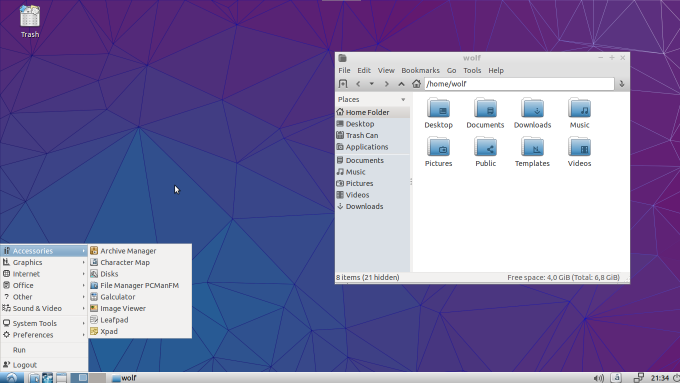
Lubuntu — это один из лучших дистрибутивов для старых ноутбуков. Он основан на Ubuntu, но достаточно лёгкий и стабильный. В качестве окружения рабочего стола используется LXDE, оно может работать даже при самых низких аппаратных характеристиках.
Вместе с системой поставляются все необходимые программы, но их намного меньше, чем в обычной версии Ubuntu, это делает дистрибутив ещё легче и меньше. Для нормальной работы Lubuntu нужен процессор Pentium II или Celeron с поддержкой технологии PAE. Минимальный объём оперативной памяти: 128 Мб, а места на жёстком диске — 2 Гб.
2. Puppy Linux
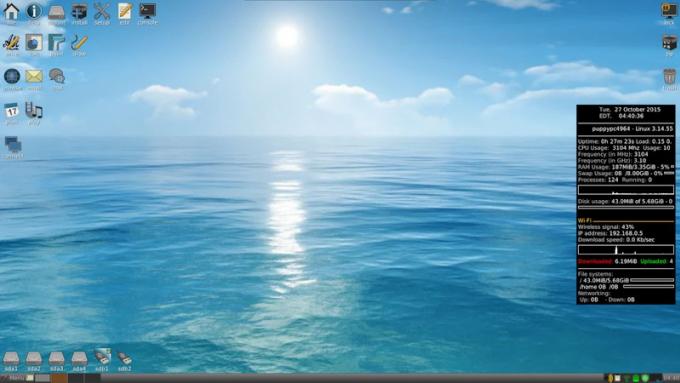
Это один из самых лёгких дистрибутивов. Он небольшой, но довольно мощный и может использоваться как на новых компьютерах, так и на достаточно старом железе. Свежие образы занимают порядка 300 мегабайт, и содержат только ядро ОС и небольшой набор самых необходимых программ, таких как браузер, плеер и т д.
Интересно, что Puppy загружается и работает из оперативной памяти, поэтому программы запускаются очень быстро. После установки на USB вы можете поставить дополнительные программы, и все они тоже будут работать из ОЗУ. Puppy Linux использует JVM или OpenBox в качестве оконного менеджера по умолчанию, и это делает его ещё более быстрым. Минимальные требования: 500 МГц процессор, 128 Мб оперативной памяти и 512 Мб места на диске.
3. Tiny Core

Вы, наверное, уже слышали про Tiny Core. Это самый маленький дистрибутив Linux. Даже современные текстовые редакторы имеют больший размер, чем этот полноценный дистрибутив с графическим интерфейсом. Размер образа составляет всего 16 Мб. Вы можете установить его даже на самой древней машине.
Система поставляется только с самыми необходимыми программами, но это не означает, что вы не можете установить другие, нужные вам программы. Сейчас Tiny Core поставляется в трех версиях — Core, TinyCore и CorePlus. Первая имеет размер 11 Мб и содержит только консольный интерфейс, вторая занимает 16 Мб, имеет графический интерфейс FLTK/FLWM, а третья — 116 Мб, и это установочный образ с утилитами для настройки системы.
4. Bodhi Linux

Bodhi Linux — это ещё один дистрибутив Linux для старого ноутбука, основанный на Ubuntu. Он достаточно быстрый и не перегружен приложениями. Он поставляется только с самыми необходимыми программами, такими как файловый менеджер, интернет-браузер, текстовый редактор, терминал. Но вы можете установить всё, что вам нужно через apt.
В качестве окружения рабочего стола используется Enlightenment. Оно потребляет мало памяти и имеет очень красивый и простой интерфейс. Минимальные требования: процессор 500 МГц, 128 Мб оперативной памяти и 4 Гб места на диске.
5. Peppermint OS

Peppermint основан на Lubuntu, которую и так можно считать дистрибутивом Linux для слабых ноутбуков. Здесь тоже используется окружение рабочего стола LXDE. Но реализован более интересен набор программ. В дистрибутиве нет привычных облачных приложений, зато есть ссылки на Gmail, Google Calendar, Google Docs и т д. Приложения открываются в предустановленном браузере Chromium.
Тем не менее вы можете установить все необходимые вам программы через пакетный менеджер. Минимальное количество оперативной памяти для работы дистрибутива — 192 Мб, а это на 62 Мб больше, чем у других вариантов.
6. Macpup

Если Puppy Linux для вас выглядит слишком простым и некрасивым, вы можете попробовать Macpup Linux. Он основан на Puppy Linux, так что имеет все его преимущества, в том числе работает из оперативной памяти.
Но выглядит система более красиво, в качестве окружения рабочего стола используется Enlightenment, здесь есть эффекты прозрачности, анимированная док-панель в нижней части экрана и многое другое. Вместе с системой поставляется всё самое необходимое, в том числе программы для обработки текста. Для работы дистрибутиву необходимо 164 Мб оперативной памяти.
7. BunsenLabs Linux
Это ещё один лёгкий дистрибутив, способный работать на старом аппаратном обеспечении. Он основан на Debian, и вы можете запустить систему, если у вас есть как минимум 256 Мб оперативной памяти. В качестве оконного менеджера используется Openbox, который был специально модифицирован для уменьшения потребления ресурсов.
8. MX Linux

Последняя версия MX Linux основана на Debian 8.2. Это очень быстрый дистрибутив, который может применяться как на новых устройствах, так и на более старых. В качестве окружения рабочего стола используется LXDE, также в дистрибутив входят такие программы, как меню Whisker и браузер Qupzilla.
9. Porteus
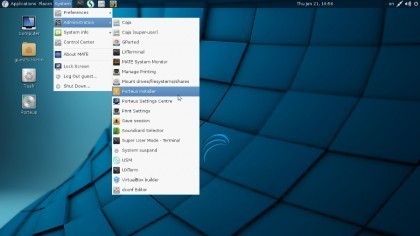
Это дистрибутив на основе Slackware, в первую очередь он предназначен для установки на съёмные носители, но может использоваться и на жёстком диске. Все данные Porteus находятся в сжатом состоянии, а файловая система создаётся на лету. Все дополнительные программы поставляются в виде модулей.
В качестве окружения рабочего стола может использоваться XFCE или LXQt. Для запуска графического окружения достаточно 144 Мб оперативной памяти.
10. Slitaz

Slitaz может запускаться и нормально работать в системе с 256 Мб оперативной памяти. Здесь используется оконный менеджер Openbox, а также несколько собственных инструментов, таких как TazPanel. С помощью TazPanel вы можете устанавливать программы, менять настройки системы, загрузчика и многое другое.
Дистрибутив имеет несколько редакций, самая простая из них может работать на 20 Мб оперативной памяти, но только в консольном интерфейсе. Вместе с системой поставляются все необходимые программы.
Выводы
В этой статье мы рассмотрели лучшие дистрибутивы Linux для слабых ноутбуков. Из этого списка вы однозначно сможете выбрать то, что подойдет для вас. А какие легкие дистрибутивы посоветовали бы вы? Напишите в комментариях!
13 лучших дистрибутивов Linux для ноутбуков на 2019 год (обновлено)


Зная, что Linux — самая безопасная, надежная, современная операционная система с открытым исходным кодом в мире. В настольной системе мы использовали много типов Linux. Например, Ubuntu, Linux Mint, Fedora и т. Д. Но как насчет пользователей ноутбуков? Как они выбирают лучший дистрибутив Linux для ноутбука ?
Ознакомьтесь с нашим последним руководством о «Лучшем ноутбуке для Linux».
Какой дистрибутив Linux лучший для ноутбука?
Ну вот и сделка.В этом посте я опишу 13 лучших дистрибутивов Linux для ноутбука , которые действительно созданы для пользователей ноутбуков / ноутбуков. Я уверен, что после прочтения этого поста вы сможете решить, какой дистрибутив Linux лучше всего подходит для вас. Итак, приступим.
CUB Linux (Снято с производства)
Если вам нужен современный, красивый, быстрый, стабильный и разряженный аккумулятор, использующий дистрибутив Linux, Cub Linux — лучшее решение. Ранее она была известна как Chromixium OS. На мой взгляд, Cub Linux можно использовать в любом ноутбуке / ноутбуке от старого до современного.Похоже на ОС Google Chrome и на основе Ubuntu.
Вы можете запускать любое программное обеспечение / приложения из магазина Chrome. С другой стороны, вы также можете установить программное обеспечение на основе Ubuntu из диспетчера синаптических пакетов, терминала, диспетчера пакетов gdebi и т. Д.


Самым важным в этой ОС является то, что она использует диспетчер окон Openbox. Он может работать при низком заряде батареи, а также использовать низкие системные ресурсы. Cub Linux поставляется со встроенным веб-браузером Chromium и множеством других полезных приложений для простоты использования.
Краткий обзор Cub Linux
| На основе архитектуры | Среда рабочего стола | Диспетчер пакетов | |
|---|---|---|---|
| Ubuntu (LTS) | x86 / 64 | Openbox | .deb |
Системные требования Cub Linux (из официального источника)
- ОЗУ 512 МБ или больше (рекомендуется 1 ГБ)
- Процессор 1 ГГц или более, Intel / AMD (предпочтительно двухъядерный)
- 4 ГБ места на жестком диске (предпочтительно 8 ГБ)
- Флешка на 1 ГБ, USB-накопитель или DVD-RW для установки
- Графическая карта с минимальным разрешением 800 × 600 (рекомендуется 1024 × 600 или лучше)
- Проводное или беспроводное подключение к Интернету
Плюсы и минусы
Плюсы
- Маленький , Быстро и красиво
- Низкие системные требования
- Низкое энергопотребление
- Похоже на Google Chrome OS
- Поддержка обоих приложений Chrome и обычные настольные приложения Linux
- Полностью совместим с ноутбуком / ноутбуком
Минусы
- В меню приложений есть небольшая ошибка
- Скорость загрузки немного ниже, чем у других Linux на основе Ubuntu
- Не для любителей настольных компьютеров Ubuntu Unity
LXLE Linux
LXLE — еще один лучший дистрибутив Linux для ноутбуков .Из Distrowatch мы находим, что:
«LXLE — это простой в использовании легкий дистрибутив Linux для настольных ПК, основанный на Lubuntu и включающий среду рабочего стола LXDE. По сравнению со своим родительским, LXLE имеет ряд уникальных характеристик: он создан на основе выпусков Ubuntu LTS (долгосрочная поддержка), он удовлетворяет повседневные потребности большинства пользователей, предоставляя хороший выбор приложений по умолчанию, а также добавляет полезные модификации и настройки. для улучшения производительности и функций »
LXLE в основном основан на Lubuntu.Но если вы привержены Windows XP или Windows vista / 7 Starter, LXLE — лучшее решение для вас. Это настраиваемая операционная система, в которой вы можете сделать свой рабочий стол как Windows, Mac OS X или даже Ubuntu Unity. В основном, она работает в среде рабочего стола LXDE и использует мало ресурсов для работы в ноутбуке / ноутбуке.


LXLE поставляется со встроенными приложениями, такими как Libre Office, Mozilla Firefox, Synaptic Package Manager и т. Д. Он также добавил дополнительный PPA для недавно добавленного программного обеспечения.Таким образом, вам не нужно добавлять дополнительные PPA и обновления программного обеспечения.
Хотя LXLE основан на рабочем столе LXDE, но он красивее, чем обычная среда рабочего стола LXDE. Вы можете найти 100 великолепных обоев с предустановленными Expose, Aero Snap, приложениями быстрого запуска, случайными обоями, доступом к панели и множеством других функций.
Краткий обзор LXLE
| На основе архитектуры | Среда рабочего стола | Диспетчер пакетов | |
|---|---|---|---|
| Ubuntu (LTS) | x86 / 64 | LXDE | .deb |
Системные требования LXLE (из официального источника)
- 1 ГБ или более ОЗУ (2 ГБ рекомендуется для 64-разрядной версии)
- Процессор 1,5 ГГц или более, Intel / AMD
- 8 ГБ места на жестком диске (20 ГБ предпочтительно для программного обеспечения Установка)
- Флеш-накопитель 4 ГБ, USB-накопитель или DVD-RW для установки
- Проводное или беспроводное подключение к Интернету
Плюсы и минусы
Плюсы
- Широкие возможности настройки с потрясающими функциями
- Низкий уровень заряда батареи Использует
- Полный рабочий стол Вычислительная среда
- Добавлен пользовательский PPA для широкой установки программного обеспечения
- Совместимость с ноутбуком / ноутбуком
- Загрузка менее 1 минуты
Минусы
- Не для начинающих пользователей Linux
Deepin Linux
Когда я делаю список лучших дистрибутивов Linux для ноутбуков , Deepin был одним из моих любимых вариантов.Deepin Linux — это дистрибутив Linux начального уровня, который также полностью подходит для ноутбуков и настольных компьютеров. Благодаря современному дизайну и простоте использования он стал одним из самых успешных дистрибутивов Linux в 2016 году.


Deepin фактически основан на Debian Linux. Но у него есть собственная среда рабочего стола. Нет KDE, Xfce, LXDE, Unity, Gnome, Openbox или других. Он использует Deepin Desktop Environment, созданный на языке программирования HTML 5 и QT Framework. В Deepin вы можете найти 3 типа пользовательского интерфейса рабочего стола.Модный для MacOS X Look, эффективный для Windows 7 Look и традиционный / Manimal для Windows XP. У него есть опция Launcher, которая является основной силой. Launcher выглядит как MacOs X Launcher или Ubuntu Dash. Таким образом, вы можете легко получить доступ к любому программному обеспечению или показать его на рабочем столе и удалить приложение.
Deepin поставляется с предустановленным приложением, таким как Google Chrome, Kingsoft Office, Deepin Music, Deepin Movie и красивым файловым менеджером. У Deepin также есть собственный программный центр, который вызывает Deepin Software Center.Используя этот Центр программного обеспечения, вы можете легко установить любое приложение в несколько кликов. Deepin также имеет центр управления, такой как центр управления MacOS X, который очень мощный и гибкий, чем центр управления Ubuntu.
Краткий обзор Deepin
| На основе архитектуры | Среда рабочего стола | Диспетчер пакетов | |
|---|---|---|---|
| Debian | x86 / 64 | DDE | .deb |
Deepin System Требования (из официального источника)
- 2 ГБ или больше RAM
- 2.Процессор 0 ГГц или более, Intel / AMD (рекомендуется двухъядерный)
- 10 ГБ места на жестком диске (20 ГБ предпочтительно для установки программного обеспечения)
- Флешка 4 ГБ или USB-накопитель или DVD-RW для установки
- Проводное или беспроводное подключение к Интернету
Плюсы и Минусы
Плюсы
- Красивый, плавный и простой в использовании
- Предустановленные Google Chrome и Kingsoft Office
- Центр программного обеспечения для работы с функциями
- Улучшенный центр управления с элегантным MacOSX, например Desktop
- Более быстрая загрузка
Cons
- Resource Hungry
- Use High Power / Battery
Antergos
Что ж, если вы ищете лучший дистрибутив Linux для ноутбука , основанный на Arch , Antergos — лучшее решение для вас .Это основанная на Arch, простая в использовании и управлении, стабильная и надежная операционная система. Используя этот дистрибутив, вы получите полную версию Arch Linux. Это первый Linux на базе Arch, который поставляется с установщиком с графическим интерфейсом пользователя (это потрясающе).
Antergos — это дистрибутив Linux на основе скользящего выпуска. Вся ваша система, от базовых компонентов ОС до устанавливаемых вами приложений, будет получать обновления по мере их выпуска вверх по течению. Он поддерживает несколько языков с несколькими средами рабочего стола.Вы можете выбрать любую среду рабочего стола из KDE Plasma 5, GNOME (по умолчанию), Xfce, Cinnamon, MATE и Openbox. С другой стороны, Antergos использует хранилище пользователей Arch (AUR) для установки программного обеспечения. Так что, если вы хотите получить возможность использовать Arch Linux на своем ноутбуке, Antergos — лучший дистрибутив Linux для вас.
Обзор Antergos
| На основе архитектуры | Среда рабочего стола | Менеджер пакетов | |
|---|---|---|---|
| Arch | x86 / 64 | GNOME | AUR |
Системные требования Antergos (Из официального источника)
- 2 ГБ или больше ОЗУ
- Процессор 2 ГГц или больше, Intel / AMD (предпочтительно двухъядерный)
- 10 ГБ места на жестком диске (предпочтительно 15 ГБ)
- Флешка 4 ГБ или USB-накопитель или DVD-RW для установка
- Графическая карта с минимальным разрешением 1024 × 600 (рекомендуется 1280 × 800 или лучше)
- Проводное или беспроводное подключение к Интернету (для установки и загрузки приложений)
Плюсы и минусы
Плюсы
- Операционная система на основе Arch
- Стабильный, надежный и простой в использовании
- Дистрибутив на основе подвижного выпуска
- И настольный компьютер, и ноутбук / Совместимость с ноутбуком
- Доступна среда с несколькими рабочими столами
- Полный установщик с графическим интерфейсом
Минусы
- Для установки требуется активное подключение к Интернету
ОС Peppermint
Хотя ОС Peppermint не так популярна, как другие дистрибутивы Linux, это еще один лучший дистрибутив Linux для ноутбуков .Благодаря совместимости с облачными приложениями, низкому потреблению ресурсов и диспетчеру программного обеспечения он отличается.


Peppermint OS — лучший дистрибутив Ubuntu со специальной функцией ICE. Где вы можете интегрировать любое облачное приложение, такое как Gmail, Google Calendar, Google Docs, Twitter, со своими настольными приложениями. Peppermint поставляется с предустановленным веб-браузером Chrome и Dropbox. Итак, после установки ОС вы можете легко использовать свой ноутбук.
Peppermint OS также включает менеджер программного обеспечения Linux mint, менеджер обновлений и файловый менеджер Nemo.Это позволяет вам почувствовать вкус Linux Mint в легком дистрибутиве.
Обзор ОС Peppermint
| На основе архитектуры | Среда рабочего стола | Диспетчер пакетов | |
|---|---|---|---|
| Ubuntu (LTS) | x86 / 64 | LXDE | .deb |
Системные требования Peppermint (из официального источника)
- ОЗУ 512 МБ или более (рекомендуется 1 ГБ)
- 1.Процессор 0 ГГц или более, Intel / AMD
- 4 ГБ места на жестком диске (8 ГБ предпочтительно для установки программного обеспечения)
- 2 ГБ флэш-накопитель, USB-накопитель или DVD-RW для установки
- Проводное или беспроводное подключение к Интернету
Плюсы и минусы
Плюсы
- Быстрая, стабильная и надежная ОС
- Функция интеграции облачных / веб-приложений (функция ICE)
- Встроенный файловый менеджер Nemo
- Встроенное программное обеспечение Mint и менеджер обновлений
- Низкое энергопотребление
Минусы
KDE Neon
Помимо того, что мы рассмотрели в этой статье лучших дистрибутивов Linux для ноутбука , KDE Neon отличается от них.На самом деле это среда рабочего стола и репозиторий программного обеспечения на базе KDE. Если вы являетесь пользователем Kubuntu, вы, вероятно, знали о среде рабочего стола KDE Plasma. KDE Neon — это последнее обновление среды рабочего стола KDE.
KDE Neon — прекрасная среда дистрибутива / рабочего стола для пользователей Linux. Он волшебным образом изменит внешний вид вашего ноутбука. С другой стороны, он поставляется с твердыми ядрами и новейшими функциями.
KDE Neon также имеет другой вариант — KDE Slimbook. Это предварительно загруженный блокнот KDE Neon с элегантным и современным дизайном.Вы можете проверить это здесь: KDE Slimbook
Краткий обзор KDE Neon
| На основе архитектуры | Среда рабочего стола | Менеджер пакетов | |
|---|---|---|---|
| Kubuntu (LTS) | x64 | KDE Neon | .deb |
Системные требования KDE Neon (из официального источника)
- 2 ГБ или более RAM
- 64-битный процессор 2 ГГц или более, Intel / AMD (предпочтительно двухъядерный)
- Жесткий диск 10 ГБ Пространство (предпочтительно 15 ГБ)
- Флешка 4 ГБ, USB-накопитель или DVD-RW для установки
- Графическая карта с минимальным разрешением 1024 × 600 (рекомендуется 1280 × 800 или лучше)
- Проводное или беспроводное подключение к Интернету
Плюсы и минусы
Плюсы
- Стабильная операционная система на основе Kubuntu
- Красивый дизайн
- Широкие возможности настройки
- Активное обновление
- Community Support
Cons
- Батарея и ресурс голодны
Elementary OS
Если вы пользователь Mac или большой поклонник Mac OS X, Elementary OS — лучшее решение для вас.Это один из лучших дистрибутивов Linux для ноутбука , специально созданный для любителей Mac OS X.


Как и Deepin Linux, Elementary OS имеет свой собственный пантеон среды рабочего стола. Он имеет некоторые уникальные функции, включая переключение рабочего пространства, средство запуска приложений, такое как Mac OS X, другую область уведомлений, масштабирование рабочего стола, горячие углы и т. Д.
Elementary OS, предустановленная с приложениями Ubuntu по умолчанию, за исключением музыкального проигрывателя, видеоплеера и веб-браузера Midori .Итак, если вам нужна открытая замена Mac OS X, вы можете выбрать Elementary OS.
Элементарная ОС с первого взгляда
| На основе архитектуры | Среда рабочего стола | Диспетчер пакетов | |
|---|---|---|---|
| Ubuntu (LTS) | x86 / 64 | Pantheon | .deb |
Элементарные системные требования (из официального источника)
- 1 ГБ или более ОЗУ (рекомендуется 2 ГБ)
- 1.Процессор с тактовой частотой 0 ГГц или более, Intel / AMD (рекомендуется 2 ГГц и двухъядерный)
- 15 ГБ места на жестком диске (20 ГБ предпочтительно для установки программного обеспечения)
- Флешка 4 ГБ, USB-накопитель или DVD-RW для установки
- Графическая карта с минимальным разрешением 1024 × 768 (Внутренний или внешний)
- Проводное или беспроводное подключение к Интернету
Плюсы и минусы
Плюсы
- Разработан как Mac OS X
- Включены простые в использовании функции, например: переключатель рабочего пространства, масштабирование рабочего стола
- Многофункциональный Функциональный проигрыватель музыки и видео
Минусы
- Использование высоких ресурсов
- Аккумулятор ноутбука быстро разряжается
React OS
React OS — это операционная система с открытым исходным кодом, специально для пользователей Windows.Для тех, кто хочет использовать приложение Windows в качестве автострады, React OS — идеальное решение для вас. Вы можете подумать о WINE на вашем ноутбуке с Ubuntu / Fedora. Но у WINE есть некоторые ограничения. React OS разрушает рабство. Он поддерживает почти все приложения Windows без каких-либо проблем.
Операционная система легкая, быстрая и требует очень мало ресурсов для работы. Его классический дизайн придаст вам колорит Windows. Хотя он не поддерживает двойную загрузку, вы можете использовать его на своем старом ноутбуке или в качестве живого диска.Вы можете назвать его одним из лучших дистрибутивов Linux для ноутбуков .
Обзор ОС React
| На основе архитектуры | Среда рабочего стола | Диспетчер пакетов | |
|---|---|---|---|
| Ядро Linux | X86 | Среда рабочего стола React | .exe |
Системные требования React OS (из официального источника)
- 128 МБ или более RAM
- Процессор 1 ГГц или более, Intel / AMD
- 500 МБ места на жестком диске (предпочтительно 1 ГБ)
- 1 ГБ Pendrive или USB-накопитель или DVD-RW для установки
- Проводное или беспроводное подключение к Интернету
Плюсы и минусы
Плюсы
- Легко запускать приложение Windows
- Очень быстро и легко
- Требуется очень мало ресурсов
- Бесплатно и с открытым исходным кодом
- Активно поддерживается
- Активная поддержка сообщества
Против
- Не поддерживает ort Linux Application
- Dual-Boot Not Supported
Zorin OS
Любите Windows, но не хотите устанавливать Windows? Zorin OS — лучшее решение для вас.
Хотя, Zorin OS в основном предназначена для Desktop. Но это еще один лучший дистрибутив Linux для ноутбука . Основная особенность Zorin OS в том, что вы можете без проблем установить программное обеспечение Windows (файлы .exe). Потому что он предустановлен вместе с Wine (Windows Program Loader) и PlayOnLinux. Он также поставляется с шрифтами MS Core и файлами DLL по умолчанию для Windows. Кроме того, вы можете установить программное обеспечение Linux из Zorin Software Center, Synaptic Package Manager, Gdebi Package Installer (файлы .deb) или даже с терминала.


В ОС Zorin использовалась собственная среда рабочего стола Zorin. Вы можете настроить его как тему Windows 7 (Zorin OS Core), тему Windows XP (Zorin OS Core), тему Windows 2000 (Zorin OS Premium), тему Ubuntu Unity (Zorin OS Premium), тему MacOSX (Zorin OS Premium) и GNOME. 2 (Zorin OS Premium).
Zorin Поставляется с предустановленным программным пакетом медиакодеков. Как и Mozilla Firefox, Libre Office, GIMP Image Editor, Openshot Video Editor и т. Д. Это также супербыстро, чем любая другая ОС на базе Ubuntu.
Обзор ОС Zorin
| На основе архитектуры | Среда рабочего стола | Диспетчер пакетов | |
|---|---|---|---|
| Ubuntu | x86 / 64 | Среда рабочего стола Zorin | .deb |
Zorin OS Системные требования (из официального источника)
- ОЗУ 512 МБ или более (рекомендуется 1 ГБ)
- Процессор с тактовой частотой 1,0 ГГц или более, Intel / AMD (рекомендуется двухъядерный)
- 10 ГБ места на жестком диске (рекомендуется 20 ГБ для Установка программного обеспечения)
- Флешка 4 ГБ, USB-накопитель или DVD-RW для установки
- Графическая карта с минимальным разрешением 640 × 480 (внутренняя или внешняя)
- Проводное или беспроводное подключение к Интернету
Плюсы и минусы
Плюсы
- Начинающий и удобный
- В основном сделано для Windows Lover
- Предустановленные Wine и PlayOnLinux
- S сверхбыстро и красиво
- Широкие возможности настройки
Минусы
- Иногда режим многозадачности не работает идеально
- Core Edition не имеет функций, чем Ultimate Edition
GalliumOS
Если вы большой поклонник Chromebook или Chormebox , Gallium OS — идеальное решение для вас.Gallium OS — это активно поддерживаемая, настраиваемая и надежная операционная система только для Chromebook. Эта операционная система для тех пользователей, которые хотят использовать Linux в своем Chromebook.
GalliumOS в основном основан на Xubuntu . Это означает, что это стандартный рабочий стол XFCE. Он предлагает вам гораздо более быстрое время загрузки, чем другие операционные системы на базе Linux, которые фактически созданы для Chromebook. Gallium оптимизирован для батареи, имеет встроенную функцию Zram (альтернатива Swap) и встроенный драйвер сенсорной панели ChromeOS для максимальной производительности.С другой стороны, вы можете установить его на свой Chromebox. Таким образом, вы можете легко преобразовать медиацентр Chromebox в машину с Linux.
GalliumOS поддерживает почти все приложения, созданные для дистрибутивов на основе Ubuntu и Ubuntu. Таким образом, вам не нужно думать о совместимости программного обеспечения, такого как Chrome OS. По нашему мнению, Gallium OS — это не лучший дистрибутив Linux для ноутбука , но также лучший дистрибутив Linux для Chromebook .
Краткий обзор GalliumOS
| На основе архитектуры | Среда рабочего стола | Диспетчер пакетов | |
|---|---|---|---|
| Xubuntu | x86 / 64 | XFCE | .deb |
Системные требования GalliumOS (из официального источника)
- Наиболее распространенные Chromebook и Chromebox. Вы можете получить полный список поддерживаемых устройств здесь: Поддержка GalliumOS по модели
Плюсы и минусы
Плюсы
- Linux с открытым исходным кодом
- Более быстрое время загрузки
- Функции экономии заряда батареи
- Требуется мало ресурсов
- Поддержка почти всех приложений на основе Ubuntu (.deb)
- Zram Возможности для виртуальной памяти / области подкачки
Минусы
- Пользовательский интерфейс (пользовательский интерфейс) не очень хороший
Feren OS
Feren OS — это отличная замена для пользователей Windows и MacOS X.Один из лучших дистрибутивов Linux для ноутбуков с многопользовательским интерфейсом. Он предлагает пользователям настройки, приложения и многое другое в одной операционной системе. Это непрерывный выпуск дистрибутива, основанный на последнем стабильном дистрибутиве Linux Mint .
Feren OS обеспечивает более быструю обработку и максимальную безопасность. Он не собирает никаких личных данных, как операционные системы на базе Windows. С другой стороны, он не требует ресурсов, как Linux Mint. Таким образом, это подарит вам прекрасный опыт на вашем ноутбуке.
Feren OS обычно поставляется с рабочим столом Cinnamon по умолчанию. Вы можете настроить его, как Windows 10, MacOS X Sierra, Ubuntu Ambiance по умолчанию в ОС Feren. В ОС предустановлены Vivaldi, Skype, Krita, WPS Office и другие бесплатные приложения. Итак, вы просто устанавливаете ОС и используете ее сначала.
Обзор ОС Feren
| На основе архитектуры | Среда рабочего стола | Диспетчер пакетов | |
|---|---|---|---|
| Linux Mint | x86 / 64 | Cinnamon | .deb |
Системные требования Feren OS (из официального источника)
- 1 ГБ или больше RAM
- Процессор 2 ГГц или больше, Intel / AMD (предпочтительно двухъядерный)
- 10 ГБ места на жестком диске (предпочтительно 15 ГБ)
- Флешка на 4 ГБ, USB-накопитель или DVD-RW для установки Проводное или беспроводное подключение к Интернету
Плюсы и минусы
Плюсы
- Красивый дизайн
- Доступен многопользовательский интерфейс
- Более быстрая обработка с максимальной безопасностью
Минусы
- Не для опытных пользователей Linux
Macpup
В списке лучших дистрибутивов Linux для ноутбуков Macpup — один из них.Это крошечная операционная система с очень низким потреблением ресурсов, которую можно использовать с любым типом и любой конфигурацией ноутбуков, ноутбуков и нетбуков.


Macpup — это дистрибутив на основе Puppy Linux, в котором все программное обеспечение / пакеты, распространяемые Puppy Linux. Macpup популярен благодаря низким системным требованиям, а также внешнему виду, подобному MacOSX. Если у вас ноутбук типа Pentium 2 или 3, вы можете использовать Macpup, не задумываясь.
Macpup с первого взгляда
| На основе архитектуры | Среда рабочего стола | Менеджер пакетов | |
|---|---|---|---|
| Puppy Linux | x86 | Enlightenment | Dotpup / PET |
Macpup System Требования (из официального источника)
- ОЗУ 256 МБ или более (рекомендуется 512 МБ)
- Процессор 800 МГц или более, Intel / AMD
- 512 МБ свободного места на жестком диске (1 ГБ предпочтительно для установки программного обеспечения)
- 1 ГБ Pendrive или USB-накопитель или DVD-RW для установки
- Проводное или беспроводное подключение к Интернету
Плюсы и минусы
Плюсы
- Крошечный и быстрый
- Очень низкие Системные требования
- Внешний вид MacOSX
- Puppy Linux на базе
Минусы
Parrot OS
Parrot OS — это другая операционная система на базе Linux Тем для специалиста по безопасности.Это один из лучших дистрибутивов Linux для ноутбуков , который разработан с учетом требований безопасности, разработки и конфиденциальности.
Parrot OS в основном предназначена для пользователей портативных компьютеров. Потому что для работы ему нужен очень низкий ресурс. Вы можете запустить его с живого диска, с двойной загрузкой или даже с одной операционной системы на своем ноутбуке. В нем предустановлены наиболее распространенные инструменты безопасности, такие как Kali Linux. Там, где Kali Linux требует большого количества ресурсов и оборудования для работы, Parrot требует минимальных ресурсов и ресурсов низкого уровня для работы.
Parrot OS — бесплатная и регулярно обновляемая операционная система. Хотя он основан на Debian, вы можете установить любое настольное приложение из репозитория Debian. Или вы можете выбрать версию для дома / рабочей станции с веб-сайта Parrot.
Обзор ОС Parrot
| На основе архитектуры | Среда рабочего стола | Диспетчер пакетов | |
|---|---|---|---|
| Debian | x86 / 64 | MATE | .deb |
Системные требования Parrot OS (из официального источника)
- 512 МБ или более RAM
- Процессор 1 ГГц или более, Intel / AMD
- 10 ГБ места на жестком диске (предпочтительно 15 ГБ)
- Флешка или USB-накопитель 4 ГБ или DVD-RW для установки
- Проводное или беспроводное подключение к Интернету
Плюсы и минусы
Плюсы
- Очень быстрый и безопасный
- Встроенные инструменты для тестирования на проникновение
- Бесплатное ПО с открытым исходным кодом
- Встроенный Браузер Tor
Минусы
В конце ……..
В сети также доступно множество ОС на базе Linux, но я попытался описать лучший дистрибутив Linux для ноутбука . Так что продолжайте читать «Как использовать Linux», чтобы получить более эксклюзивный пост.
.Лучший Linux-ноутбук 2020 года принимает участие в конкурсе
Иногда мы включаем ссылки на розничные интернет-магазины, и продажи, осуществляемые по таким ссылкам, могут приносить нам небольшую комиссию. Для получения дополнительной информации перейдите сюда.
Несомненно, Dell XPS 13. Это все, о чем сейчас говорят поклонники Ubuntu, и на то есть веские причины! Тем не менее, существует ряд других предустановленных моделей от System76, а также ноутбуков с Windows, на которых работают лучшие дистрибутивы Linux.Стоит ли отказываться от лучшего ради одного из них — вопрос выбора.
Так почему же вы должны выбрать предустановленный ноутбук на базе Linux вместо системы с двойной загрузкой с Windows? Что ж, все работает лучше, когда и оборудование, и программное обеспечение предназначены для совместной работы с нуля. Это если вы готовы отказаться от свободы переключения между Fedora и Windows 10, если вам нужно конкретное программное обеспечение.
Лучшие ноутбуки с Linux в 2020 году
Покупка лучшего ноутбука с Fedora или Ubuntu не сильно отличается от варианта для Windows.Первоначально вы ищете все те же функции: более высокую оперативную память, больший объем и более быструю память с твердотельным накопителем, большую мощность графического процессора и процессора и т. Д. Для сравнения наших лучших решений вам потребуется именно ваши требования. Вам также не нужно переборщить.
Имейте в виду, что запуск хороших дистрибутивов Linux не обязательно означает, что вам также придется покупать дорогую машину. Linux может неплохо работать и на дешевых моделях. Вот почему вы найдете ряд менее известных производителей, продающих собственные ноутбуки.Кроме того, более крупные компании не так сосредоточены на ОС, как Windows.
Самые популярные
Проверить отзывы
Dell XPS 13 Developer Edition
Очень мало крупных компаний, производящих ноутбуки высокого класса с предустановленным дистрибутивом Linux. Но не Dell XPS 13 Developer Edition. Это красавица внешне и чудовище во власти!
В настоящее время считается самым популярным ноутбуком, созданным для Linux, Dell XPS 13 предлагает одно из лучших времени автономной работы, внешнего вида и качества отображения.Мало того, что вы также получаете значительную власть в выборе компонентов!Получить себе предустановленную машину Linux, которая также внешне конкурирует с ноутбуками Windows и Mac, всегда приятно. Но Dell XPS 13 Developer Edition делает еще один шаг вперед. В нем не только лучшие дистрибутивы Linux в виде ОС Ubuntu 18.04, но и самые мощные аппаратные компоненты.
Однако это только верхушка айсберга. По цене от 900 до 1600 долларов вы можете выбрать между 8 ГБ и 16 ГБ ОЗУ и сверхбыстрым SSD на выбор до 256 ГБ, 512 ГБ и даже 1 ТБ.Также имеется мощный процессор i5 Kaby Lake-R, соответствующий оперативной памяти DDR3.
Когда вы его включите, вы увидите, как оптимизация и адаптация идеально подходят для вас. Компиляция ядра занимает всего несколько секунд, и все готово. Dell XPS 13 не только лучший из всех, но и первый ноутбук InfinityEdge с Linux, который может похвастаться великолепным разрешением 1920 x 1080 FHD.
Благодаря InfinityEdge, ноутбук Dell также является одной из самых красивых моделей с лицевыми панелями всего в несколько миллиметров.Но опять же, вам придется потратить на это больше, чем на ноутбук System76 и, безусловно, на безумно дешевый Pinebook 64 ниже.
Помимо XPS 13, Dell Precision M3800 Developer Edition также является хорошим выбором, если вы хотите остаться в рамках крупной компании.
Технические характеристики:
- Процессор : Intel Core i5 1,6 ГГц Kaby Lake-R (Turbo 3,4 ГГц)
- RAM : 8 ГБ — 16 ГБ RAM
- Хранилище : 256 ГБ SSD
- Графика : Intel UHD Graphics 620
- Дисплей : 13.3 ″ FHD InfinityEdge Anti Glare
- Операционная система : Ubuntu Linux 18.04 LTS
- Аккумулятор : до 19 часов
- Вес : 2,6 фунта
Плюсы
- Отличный дизайн с InfinityEdge
- Высококачественные аппаратные компоненты
- Предустановленные и оптимизированные дистрибутивы Ubuntu
Минусы
- Не самая большая кастомизация
- Не бюджетный выбор
Самая жесткая конкуренция
Проверить отзывы
System76 Oryx Pro Pop OS 17.10
Если вы думали, что 32 ГБ, предлагаемые большинством этих ноутбуков, огромны, подумайте еще раз. Один из самых популярных ноутбуков System76, Oryx Pro предлагает до 64 ГБ памяти DDR4, 2 ТБ SSD, 6 ГБ GTX 1060 и даже выбор размеров экрана.
Изначально Linux стремился иметь выбор. Ограничивающие возможности всех других платформ должны быть сокращены, чтобы получить лучший ноутбук с Linux, и System76 делает это не только в дистрибутивах, но и в аппаратных компонентах.Одна из основных причин, по которой большинство из нас хочет перейти на Linux, — это уровень возможных конфигураций.Вот еще один ноутбук System76, который справляется с этим лучше других. System76 Oryx Pro — одно из зверей устройства, которое не только сочетает в себе универсальность предустановленного дистрибутива Linux, но и предлагает самый широкий выбор компонентов.
По техническим причинам вряд ли найдется другой ноутбук с предустановленным дистрибутивом Linux, который обладал бы такой мощностью. Но верно также и то, что для того, чтобы заполучить его высококлассные характеристики, вам нужно будет потратить большие деньги. Он дороже, чем System76 Galago Pro, описанный выше, но и аппаратное обеспечение также становится лучше.
Благодаря широкому выбору предлагаемых вариантов, мы думаем, что ноутбуки System 76 скоро станут монополистом на рынке компьютеров с Linux. Даже Pop! _OS 17.10, дистрибутив Ubuntu, также помогает сохранить его молниеносно, если вы не платите за SSD на 2 ТБ.
С другой стороны, вы обнаружите, что ноутбук впивается вам в бедра. Потому что ноутбук самый тяжелый из этой партии — 7,05 фунта. Для сравнения: это почти в три раза больше, чем у более тонких ноутбуков, представленных выше.
Технические характеристики:
- Процессор : четырехъядерный Intel Core i7 (Turbo 3,8 ГГц
- RAM : 8 ГБ — 64 ГБ RAM
- Хранилище : 1 ТБ — 2 ТБ SSD
- Графика : 6 ГБ GTX Geforce 1060 — 1070
- Дисплей : 15,6 или 17,3 дюйма
- Операционная система : Ubuntu Pop! _OS 17.10
- Срок службы батареи : до 5 часов
- Вес : 7.05 фунтов
Плюсы
- До 64 ГБ ОЗУ
- Большой выбор комплектующих
- Выбор размера экрана
Минусы
- Дорогой товар
- Самый тяжелый из партии
3. Система 76 Сервал WS

Serval WS — один из самых мощных ноутбуков, доступных под брендом System 76. Этот ноутбук не выглядит привлекательным и проигрывает, когда дело касается чистой производительности. Это слишком много, и люди забудут некоторые известные бренды, когда увидят спецификации, предлагаемые на этом ноутбуке.
Он поставляется в двух вариантах в зависимости от размера экрана: 15 дюймов и 17 дюймов, и оба имеют схожий дизайн, громоздкий корпус и два вентиляционных отверстия на задней панели для улучшения охлаждения и повышения производительности. С System 76 вы можете создать свой собственный ноутбук, а это значит, что вы можете настроить характеристики в соответствии со своими потребностями и бюджетом.
В процессоре у вас есть возможность выбрать между i5, i7 и i9 9-го поколения, эти процессоры имеют довольно приличные тактовые частоты и ускоряют их.Ноутбук с 15-дюймовым дисплеем оснащен дисплеем FHD, а 17-дюймовый ноутбук — с дисплеем 4K.
Если вы назовете это игровым ноутбуком, вы не ошибетесь, поскольку эта система может запускать любую игру, доступную в Linux, благодаря использованию карты NVIDIA серии RTX. У вас есть возможность выбрать между GeForce RTX 2060, 2070 или 2080, поэтому будьте уверены, вы сможете играть в любую игру во всей ее красе с включенными ультра-характеристиками. Более того, этот ноутбук может выполнять рендеринг быстрее, чем большинство других систем, что делает его отличным выбором для тех, кто занимается рендерингом.
Переместить эту вещь — сложная работа, она весит больше 7 фунтов, но она создана, чтобы оставаться на вашем столе, она такая же мощная, как настольный компьютер, но более мобильна. По-прежнему носить эту вещь с собой может быть проблемой, так как у нее мало времени автономной работы и она не такая портативная, как другие ноутбуки.
Если не считать громоздкой и тяжелой конструкции и короткого времени автономной работы, мы не думаем, что вы можете найти более мощный ноутбук с Linux на рынке. Если вы можете взглянуть на эстетику ноутбука, которая намеренно сделана таким образом, чтобы не обращать внимания на производительность, вы не будете разочарованы.
Технические характеристики:
- Процессор: Intel Core i5, i7, i9 9-го поколения (процессор серии K)
- RAM: 64 двухканальной DDR4 RAM
- Хранилище: всего до 12 ТБ, включая твердотельный накопитель и 2,5-дюймовые диски
- Графика: NVIDIA GeForce RTX 2060, 2070 и 2080
- Дисплей: 15 дюймов FHD и 17 дюймов QFHD
- Операционная система: Pop! _OS 19.10 (64-разрядная), Pop! _OS 18.04 LTS (64-разрядная) или Ubuntu 18.04 LTS (64-разрядная)
- Срок службы батареи: до 5 часов
- Вес: 15 дюймов 7.5 фунтов и 17 дюймов 8,6 фунтов
Плюсы
- Очень мощный
- Дружественная ОС
- Отличная память и хранилище
Минусы
- Тяжелая и громоздкая конструкция
- Короткий срок службы батареи
4. Purism Librem 13 Версия 4

Purism полностью посвящен цифровой безопасности и защите ваших данных, а Librem 13 версии 4 полностью построена на этих принципах. Ультрапортативный, как они его называют, 13-дюймовый ноутбук с хорошими характеристиками.
Purism не имеет большого количества продуктов в своей линейке, как и System 76, вы можете приобрести их ноутбуки только на их собственном сайте. Они оснащены процессором Intel i7 7500U 7-го поколения, который устарел, так как в настоящее время ноутбуки оснащены процессорами Intel 10-го поколения.
В отделе оперативной памяти вы можете получить от 8 ГБ до 32 ГБ памяти DDR4, так что вы можете настроить это в зависимости от вашего бюджета и потребностей. Что касается графики, вы не получаете никаких опций, кроме встроенной Intel.
У них есть аварийный выключатель для вашей камеры и микрофона, который позволяет вам быть уверенным, что за вами не наблюдают или не слышат хакеры или нежелательные гости. Если вы чувствуете, что вас кто-то слышит или слушает, чувствуете, что вашу конфиденциальность кто-то нарушает, просто используйте выключатель. Есть также один для радиооборудования на случай, если вы считаете, что находитесь в довольно небезопасной сети.
Компоненты ноутбука тщательно подобраны, чтобы обеспечить максимальную безопасность и свободу.Вы получаете клавиатуру с подсветкой, стильный тонкий и ультрапортативный дизайн. В хранилище у вас есть до 2 ТБ SSD и 2 ТБ 2,5 ”HDD, поэтому у вас будет до 4 ТБ дискового пространства в зависимости от вашего бюджета.
Наконец, ноутбук предназначен для тех, у кого на ноутбуке есть важные бизнес-данные, которые им нужны и которые также хотят хранить в безопасности. Он не предназначен для игр или других задач с тяжелой графикой.
Технические характеристики:
- Процессор: Intel Core i7 2.7 ГГц 7-го поколения (ускорение до 3,50 ГГц)
- RAM: от 8 ГБ до 32 ГБ двухканальная оперативная память DDR4
- Хранилище: всего до 4 ТБ, включая 2 ГБ SSD и 2 ГБ 2,5-дюймовые диски
- Графика: Intel Integrated HD Graphics 620
- Дисплей: 13 дюймов, HD
- Операционная система: Чистая ОС
- Срок службы батареи: до 9 часов
- Вес: 3,08 фунта
Плюсы
- Очень портативный
- Функции безопасности
- Тонкий и элегантный дизайн
Минусы
- Устаревшее оборудование
- Низкая производительность
5.Acer Aspire E15 Genius
с двойной загрузкой 
Получить премиальное обслуживание за меньшую цену — почти всегда слишком много. Но только не с Acer Aspire E 15. Это великолепное оборудование изначально представляет собой ноутбук с Windows 10, который обеспечивает отличную стабильность двойной загрузки.
Первое, что вам нужно в ноутбуках с Linux и Windows — это больший объем хранилища для обеих операционных систем. В Acer Aspire E 15 вы получите гигантский 1 ТБ, но это не самый любимый твердотельный накопитель.Для тех из вас, кто хочет персонализированный ноутбук с возможностью выбора пользовательского интерфейса, не пойдите дальше.
Действительно, по цене, которая намного меньше, чем у двух предыдущих протестированных нами моделей, вам не нужно требовать металлический корпус. Таким образом, вы получите пластиковый корпус, который на самом деле не возбуждает, а динамики тоже могут разочаровать. Но мы учитываем те косметические аспекты, которые не должны перевешивать более насущные вопросы, такие как характеристики и производительность.
Для тех, кто хочет собрать ноутбук, Acer Aspire E 15 — это то, что вам нужно, поскольку вы можете при необходимости обновить хранилище и оперативную память.Но не беспокойтесь о процессоре Core i3. Даже с 6 ГБ оперативной памяти он может работать на высоких скоростях.
Тот факт, что вы не упустите ни одного программного обеспечения, независимо от того, работает оно под Windows или Linux, также заставляет вас игнорировать то, что это одна из самых тяжелых моделей в нашем списке. И самый большой, так как у него большой 15,6-дюймовый экран.
Технические характеристики:
- Процессор : Intel Dual Core i3 2,2 ГГц 8-го поколения (Turbo 3,4 ГГц)
- RAM : 6–32 ГБ DDR3 RAM
- Хранилище : жесткий диск 1 ТБ
- Графика : Intel UHD Graphics 620
- Дисплей : 15.6-дюймовый FHD со светодиодной подсветкой
- Операционная система : Windows 10 Home 64-разрядная ОС
- Срок службы батареи : до 13 часов
- Вес : 5,27 фунта
Плюсы
- Не так дорого
- Лучше всего подходит для двойной загрузки
- Обновления и выбор
Минусы
- Пластмасса низкого качества
- Низкие динамики
- Громоздкие и тяжелые
Руководство покупателя ноутбуков с Linux
Оборудование
Покупка ноутбука с Linux — это то же самое, что покупка любого другого ноутбука в том, что касается выбора оборудования.SSD по-прежнему лучше, чем HDD, больше оперативной памяти — это всегда да. Процессор 7-го или 8-го поколения тоже подойдет. Но все это тоже должно соответствовать вашим потребностям! Не покупайте дорогую модель, потому что у нее лучший графический процессор, когда он вам не нужен.
Дистрибутивы
Дистрибутив — это операционная система, основанная на ядре Linux, и у вас есть несколько вариантов на выбор. Хотя Ubuntu является самой популярной, есть Fedora, которая почти хороша. Кроме того, вы можете получить что-то более специализированное, как Pop OS.Но, вообще говоря, они различаются только такими вопросами, как окружение рабочего стола, программные пакеты или конкретные приоритеты использования каждого дистрибутива.
Бренды
В отличие от ОС Windows, есть лишь несколько основных компаний, продающих ноутбуки, созданные для Linux. Но поскольку с 1998 года у Dell с Linux работает принцип «снова включен, снова выключен», они по-прежнему остаются самой распространенной компанией, производящей предустановленные модели Linux. Помимо этого, вы также можете выбрать культовые любимые ноутбуки System76.
Часто задаваемые вопросы
Что такое дистрибутивы Linux?
Если вы новичок, зададите этот вопрос. Дистрибутив, или дистрибутив, как его официально называют, — это любая операционная система, основанная на ядре Linux. Вы можете сделать множество вариантов, но лучший ноутбук с Linux — это Ubuntu, за которой следуют Fedora, Arch Linux, Lubuntu и другие.
Почему я должен выбирать дистрибутивы Linux вместо Windows или Mac OS на моем ноутбуке?
Для начала вы откажетесь от основных версий ОС ради дополнительной настройки и адаптации, доступной для разных дистрибутивов.Кроме того, ядро Linux более строгое с точки зрения конфиденциальности и безопасности. Короче говоря, он больше фокусируется на зернистости, а не на косметических элементах, что позволяет ему быть более активным с точки зрения обновлений и улучшений стабильности.
Что лучше купить ноутбук с предустановленной Linux, чем двойную загрузку с совместимым ноутбуком Windows?
Честно говоря, самый быстрый и простой способ перейти на Linux — это ноутбук с предустановленной ОС Linux. Это также дает дополнительное преимущество большей совместимости между компонентами и дистрибутивами.И во многих случаях, как и модели System76, предлагают то же самое по более низкой цене.
В настройке с двойной загрузкой вы можете использовать лучшее из обоих миров и иметь возможность переключаться между операционными системами, если это необходимо для определенного программного обеспечения. Но это не будет ноутбук для Linux!
.Какие лучшие варианты 2017 (апрельское обновление)
Я думаю, вы понимаете, что найти лучший ноутбук с Linux не так просто, как найти ноутбук для определенной программы или профессии. 

Инженер-механик, покупающий ноутбук, по крайней мере, знает, что тачпад, аудио и видеокарты будут работать. Все остальное неприемлемо. Но это не относится к ноутбукам с Linux. Даже в 2017 году при попытке втиснуть большинство дистрибутивов Linux в несертифицированный ноутбук возникает множество проблем.А если у вас ноутбук с Windows или Chromebook, проблема с Linux — это проблема, которую вам нужно решить.
Но поиск идеальной готовой совместимости — это простой способ оставить себе лишь несколько вариантов на столе. Вот почему я буду искать ноутбуки, которые в целом хороши, сохраняя при этом достаточную совместимость с Linux (например, у них есть руководства, показывающие, как исправить любые или большинство проблем, которые могут возникнуть).
В этом посте я начну с основной подготовительной работы: выбор дистрибутива, какого оборудования нам следует избегать и какие показатели являются наиболее важными при поиске лучшего ноутбука с Linux.Наконец, я перечислю несколько отличных вариантов: Chromebook, ноутбуки с Windows и рабочие станции с предустановленным Linux.
Стоит отметить, как программист я склоняюсь к быстрому процессору, большому количеству оперативной памяти и SSD. Вот почему некоторые из лучших для меня ноутбуков с Linux могут не соответствовать вашим потребностям, если вы не собираетесь использовать ноутбук для работы.
Кроме того, хотя я обновил это руководство в 2017 году, я не нашел никаких руководств по Ubuntu 17.04, но есть несколько по 16.04 LTS и 16.10.
Выберите дистрибутив заранее.
Прежде всего, если вы уже выбрали дистрибутив Linux, вам будет проще найти совместимый ноутбук, соответствующий вашим потребностям.
А если нет — есть много хороших дистрибутивов Linux на выбор. Кроме того, если вы пользуетесь классическим дистрибутивом, помните, что покупка нового ноутбука может быть одним из лучших моментов, чтобы опробовать новый вариант Linux. Например, если вы хотите получить Chromebook для Linux, то GalliumOS (subreddit) может быть хорошим выбором.Или, может быть, вы, наконец, попробуете Elementary?
Технические характеристики лучшего ноутбука с Linux
Процессор
Для современных процессоров нет никаких ограничений, какой процессор вы должны выбрать. Конечно, я не говорю о процессорах ARM, но у них тоже есть свои собственные порты ARM Linux, наиболее заметным из которых является Arch Linux ARM (ALARM).
Теоретически может быть несколько проблем с процессором. Начиная с ядра 4.3, Linux поддерживает графику процессора i7 Skylake (6-го поколения).Кроме того, любое современное ядро Linux поддерживает гиперпоточность и динамическое масштабирование частоты, которые являются единственными проблемными проблемами при установке неподдерживаемой ОС. Это были проблемы при поиске ноутбука для Hackintosh, но для Linux это не проблема.
Как всегда, руководствуйтесь здравым смыслом при поиске процессора — , если вам нужна максимальная производительность приложений, выбирайте новейшие процессоры Intel Core i7 4-6 поколений : i7-6700HQ, i7-6820HK, i7-7700HQ. Ноутбуки с этими процессорами можно найти по цене от 650 долларов, но по большей части эти мощные машины обычно находятся в диапазоне от 900 до 3000 долларов.
В качестве варианта среднего уровня лучше всего подходят процессоры i7 серии U (i7-6500U, i7-7500U) и i5 серии HQ (i5-7300HQ). Если время автономной работы важнее общей производительности, вы можете купить ноутбуки стоимостью менее 700 долларов с более энергоэффективным процессором i3 или i5.
Наконец, если вам нужен дешевый Chromebook или что-то в этом роде, есть множество ноутбуков Intel Celeron с очень похожей производительностью: N2840, N3050, N3150. Эти процессоры доминируют на рынке до 300 долларов. Хотя, если вы не слишком ограничены в своих расходах, вам лучше потратить дополнительные 50 долларов на ноутбук с процессором i3-5005U, i3-5010U или i3-5020U.Это самые дешевые процессоры Intel Core, но они в 2-3 раза быстрее, чем модели Intel Celeron, по показателям PassMark и 3DMark.
Видеокарта
Интегрированная графика (Intel)
Чтобы упростить задачу, если вы не собираетесь использовать свой ноутбук с Linux для игр или работы с мультимедиа — просто выберите интегрированную графику. Intel HD Graphics больше не означает, что у ноутбука плохое видео — он действительно подходит для игры в некоторые базовые игры, включая некоторые игры для Windows на PlayOnLinux или просто старый добрый Wine.
Выделенная графика (Nvidia)
Большинство из вас, вероятно, уже знают причину, по которой я отказываюсь от выделенной графики. В наши дни «выделенная видеокарта» обычно означает видеокарту Nvidia. И все карты Nvidia оснащены технологией Nvidia Optimus, которая позволяет отключать видеокарту, если в этом нет крайней необходимости. Это значительно экономит время автономной работы и обязательно, если вы хотите использовать ноутбук от аккумулятора более нескольких часов. В теории звучит здорово. Это работает даже на практике… в Windows.
Официальной поддержки всех Nvidia Optimus в Linux нет. Это делает карты Nvidia неработающим мусором или, по крайней мере, ограниченной версией того, что вы получили бы, если бы использовали Windows.
TL; DR Отсутствие Nvidia Optimus в Linux превращает все выделенные видеокарты в практически несуществующие или потребляет много энергии. Неудивительно, почему Линус Торвальдс указал на Nvidia.

 Вероятно, вы видите это изображение в сотый раз.
Вероятно, вы видите это изображение в сотый раз.Хотя, в конце туннеля Nvidia есть свет.Nvidia предприняла несколько попыток добавить поддержку Optimus, но их драйверы Nvidia Prime позволяют переключать графику только вручную и только на основе сеанса.
Существует также независимый проект BumbleBee, который пытается сделать то, что Nvidia не смогла. Из всех известных решений он работает лучше всего, но имеет свои недостатки и не является «бесшовным». После просмотра репозитория BumbleBee на GitHub выяснилось, что BumbleBee не обновлялся уже 3 года. Ой… так что не ждите много обновлений по этому поводу.
Подробнее о состоянии поддержки Nvidia Optimus можно прочитать здесь.
Поэтому, прежде чем покупать игровой или мультимедийный ноутбук для Linux, поищите, правильно ли работает видеокарта на этой модели у кого-то еще.
RAM
4 ГБ во многих случаях может хватить. Хотя это зависит от выбранного вами дистрибутива и от того, как вы будете использовать свой новый ноутбук. Для профессионального использования вы должны начать с 8 ГБ, а лучше — с 16 ГБ.
Экран
Сенсорные экраны поддерживаются в Linux, но их использование зависит от конкретной среды рабочего стола.Я не пробовал так много из них, но, судя по тому, что я прочитал, Unity, Gnome и KDE лучше всего подходят для поддержки сенсорных экранов.
Разрешение 4K (а также UHD, QHD и т. Д.) Может быть проблематичным в настройке. Элементы пользовательского интерфейса могут быть очень маленькими, и вам может потребоваться установить масштабирование DPI до запуска оконного менеджера. Кроме того, существуют огромные различия в том, как оконные менеджеры Linux обрабатывают такие высокие разрешения. Я настоятельно рекомендую просмотреть статью ArchLinux Wiki о HiDPi .
Кроме того, не забудьте выполнить базовую проверку показателей экрана — то, что он безупречно работает в Linux, не означает, что он хороший. Знание типа панели (желательно даже ее подтипа), разрешения, яркости, контрастности и охвата цветовой гаммы может иметь важное значение в зависимости от вашего типа работы. Обычно эти показатели можно найти в сторонних обзорах.
Вот некоторые основные цифры, на которые следует обратить внимание, если для вас важен ноутбук с отличным ноутбуком:
| Хорошая отправная точка | Professional | |
|---|---|---|
| Панель | IPS | IPS |
| Разрешение | 1920 × 1080 | 3200 × 1800 |
| Яркость (ср.) | 260 нит | 330 нит |
| Контрастность | 800: 1 | 1200: 1 |
| Adobe sRGB | 80% | 95% |
Wi-Fi
Максимум часть, чипы Broadcom Wi-Fi не поддерживаются (!). Большинство других брендов хорошо работают с Linux или могут быть созданы для этого. Если Wi-Fi не работает из коробки, возможно, вам потребуется установить драйверы сторонних производителей или создать собственную конфигурацию.
Вы всегда должны проверять, есть ли какие-либо обзоры, сообщения на форуме или если в технической спецификации производителя указана используемая карта Wi-Fi.Но имейте в виду, что некоторые модели ноутбуков поставляются с разными чипами Wi-Fi в зависимости от их серии и региона, для которого был создан ноутбук. Вот почему, если вы покупаете новую и непроверенную модель, вы никогда не можете гарантировать, что Wi-Fi будет работать из коробки.
В некоторых случаях микросхемы Wi-Fi можно заменить, особенно в ноутбуках с диагональю 15 и 17 дюймов. В худшем случае вы можете получить USB-накопитель Wi-Fi. Вот несколько популярных вариантов Wi-Fi:
Bonus . Документация Ubuntu по поддержке беспроводной карты.
Хранилище
Последнее значительное обновление драйверов хранилища появилось в ядре 3.3, в котором появилась поддержка NVMe для более быстрых твердотельных накопителей PCIe, использующих NVMe вместо SCSI. Вы даже можете добавить интерфейс командной строки к NVMe, если предпочитаете следить за своим оборудованием.
Кроме того, о хранилищах сказать особо нечего. SSD или нет, просто выберите то, что вам нужно.
Сертифицированное оборудование
Вот список сертифицированного / протестированного оборудования или даже целых ноутбуков.

 Вот как ArchLinux резюмирует Dell XPS 13 (2015)
Вот как ArchLinux резюмирует Dell XPS 13 (2015)Лучшие ноутбуки для Linux
Предварительно установленный Linux
Есть несколько мест, где можно купить ноутбуки с уже предварительно загруженным Linux. В то же время, если в то время не будет выгодной сделки, эти ноутбуки могут стоить дороже, чем ноутбуки с Windows для массового рынка. Если вы хотите большего разнообразия, особенно в форм-факторе и дизайне, вам нужно приобрести ноутбук с достаточной совместимостью, отличный от Linux, и самостоятельно перетащить его в область Linux.
Я не буду описывать эти ноутбуки, так как их очень мало, но если вам нужна рабочая станция Ubuntu, ноутбуки System76 могут быть хорошим местом для начала. Получение ноутбука с уже установленным дистрибутивом Linux сэкономит вам некоторое время, и вы не должны исключать эти ноутбуки в поисках лучшего ноутбука для Linux.
Chromebooks
Давайте начнем со ссылок и проектов, о которых следует помнить перед покупкой Chromebook для Linux.
Chromebook для Linux
- Модели начального уровня
- Средний уровень
- Высокий
- [1300 долларов США] Google Pixel (2015)
Intel Core i7-5500U, 16 ГБ ОЗУ, 64 SSD, 12 ГБ.85 ″ 2560 × 1700
Google Pixel, безусловно, один из лучших ноутбуков для Linux. Но, учитывая его характеристики — он немного завышен — если вы не настаиваете на получении экрана высшего качества.
- [1300 долларов США] Google Pixel (2015)
На сайте Google Chromebook есть хороший список ноутбуков.
Ноутбуки, ориентированные на Windows
Dell XPS Series
Dell перешла на Linux и уже давно предлагает модели под управлением Linux. Их последняя модель, наполненная Ubuntu, — это Dell XPS 13 (Developer Edition).Он поставляется с Ubuntu 14.04 (который, я думаю, вы все равно обновите). Вы также можете просто получить версию XPS 13 для Windows и загрузить в нее свой дистрибутив. Есть несколько замечательных предложений его отремонтированных версий, если вы хотите сэкономить приличную сумму денег.
Ноутбуки Lenovo Linux
На форуме нет ни одной темы, где бы кто-нибудь не упомянул о своем почти безупречном опыте работы с ноутбуками Lenovo, особенно с ThinkPad серии X. Только по ThinkPad Linux есть целая вики.
Есть и другие хорошо принятые модели Lenovo, которые подходят для Linux.Несколько хороших примеров:
- большинство ThinkPad серии X (есть проблемы с X250 и X260)
- Lenovo ThinkPad T460s
- Lenovo Thinkpad T540p
- Lenonvo W540 / 550
- Lenovo Yoga 2 Pro
Несколько лет назад покупка ThinkPad серии X была бы простым и очевидным выбором при поиске ноутбука с Linux. Но сейчас большинство из них либо устарели, либо представляют собой нишевые модели, которые можно заменить продуктами других брендов.
Ноутбуки HP для Linux
HP — один из лучших брендов ноутбуков (или, по крайней мере, был), когда дело доходит до взлома. Они не так уж и плохи, когда дело касается Linux. Прямо сейчас я бы порекомендовал приобрести HP Envy 13 или HP Spectre x360 (подробнее о них через минуту).
Мои рекомендуемые ноутбуки с Linux
ASUS ZenBook UX303UA
1
Лучший бюджетный 13-дюймовый ноутбук для Linux

i5-6200U | HD 520 | 8 ГБ оперативной памяти | SSD 250 ГБ | 13,3 ″ сенсорный IPS 1920 × 1080 | 4 ч 30 мин
Существует также 15-дюймовая версия (Asus Zenbook UX305):
Посмотреть на AmazonHP Envy 13
2
Лучший ноутбук среднего уровня для Linux

i7-6500U | HD 520 | 8 ГБ оперативной памяти | SSD 250 ГБ | 13.3 ″ IPS 3200 × 1800 | 5 ч 30 мин
Что не работает:
Направляющие:
Есть также немного более дорогая модель HP 2-в-1: HP Spectre x360
Что не работает:
- Датчик ориентации экрана
Направляющие:
Посмотреть на Amazon.5 лучших дешевых ноутбуков с Linux для покупки в 2019 году
Linux бесплатен и больше ориентирован на конфиденциальность, чем другие настольные операционные системы, такие как Windows, macOS или Chrome OS. Поскольку это бесплатное программное обеспечение с открытым исходным кодом, вы можете загрузить и установить его на любой компьютер.
Тем не менее, специализированный ноутбук с Linux даст вам больше возможностей с оборудованием, разработанным для выбранного вами дистрибутива Linux.Поскольку операционная система доступна бесплатно, многие из этих дешевых ноутбуков с Linux продаются по более доступным ценам, чем их аналоги на Windows или macOS.
Если вы готовы надеть костюм пингвина на свой ноутбук, обратите внимание на эти лучшие дешевые ноутбуки с Linux, чтобы сэкономить.
На самом деле лучший ноутбук с Linux не имеет предустановленной ОС Linux, и это обычная тенденция.Acer Aspire E 15 — это компьютер с Windows 10, но он популярен среди пользователей Linux благодаря полной совместимости с операционными системами Linux, особенно с Ubuntu.
Машину питает процессор Intel Core i3-8130u 8-го поколения, 6 ГБ оперативной памяти и жесткий диск емкостью 1 ТБ.Aspire E 15 оснащен 15,6-дюймовым экраном Full HD с разрешением 1920×1080 пикселей. USB-C не существует, но вы получаете множество стандартных USB-портов и даже записывающее устройство DVD — большая редкость среди современных ноутбуков.
Многие пользователи пробовали разные дистрибутивы Linux на Aspire E 15.Фактически, зайдите на официальный форум любой ОС Linux, и там будут темы об Aspire E 15. Все части ноутбука отлично работают с основными дистрибутивами, что делает его лучшим дешевым ноутбуком с Linux для работы с различными вариантами.
2. Star Lite Mk II
Star Labs заработала репутацию производителя отличных ноутбуков с ОС Linux с выбором различных дистрибутивов.Ранее компания выпускала недорогой ноутбук Star Lite, а обновленный Star Lite Mk II доступен с августа 2019 года.
Star Like Mk II оснащен четырехъядерным процессором Intel Pentium N4200 и 8 ГБ оперативной памяти.У него есть твердотельный накопитель емкостью 240 ГБ, а это больше, чем вы обычно получаете по этой цене.
Ноутбук имеет 11.6-дюймовый IPS-экран Full HD 1920×1080 пикселей. Если вы покупаете ноутбук в собственном интернет-магазине Star Labs, вы можете выбирать между матовым или полуглянцевым покрытием. Точно так же вы также можете выбрать между ОС Ubuntu, Mint или Zorin, которые будут предварительно установлены на вашем новом ноутбуке.
Порт USB-C можно использовать как зарядное устройство для 7-часового аккумулятора, а также есть отдельный USB 3.0 и USB 2.0. Есть даже клавиатура с подсветкой.
Если вам нужно лучшее оборудование, обратите внимание на Star Labs LabTop Mk III, который имеет более быстрый процессор, больший экран и увеличенную оперативную память и емкость хранилища.
Еще один ноутбук с Windows 10 с большим Linux-потенциалом — Acer Aspire 1 A114.Это самый дешевый ноутбук с 14-дюймовым экраном Full HD и достаточно приличным процессором для работы с Linux. Да, есть и другие, более дешевые ноутбуки с некоторыми вариациями этих характеристик. Однако такая комбинация делает Aspire 1 отличным бюджетным вариантом для работы с Linux.
Двухъядерного процессора Intel Celeron N4000 достаточно для веб-разработки, базового мультимедиа и работы, а также для обычного просмотра веб-страниц.4 ГБ ОЗУ могут немного ограничивать, но, эй, вы должны ожидать некоторых компромиссов по низкой цене.
Aspire 1 A114 тоже был хорошо принят.LaptopMag удивил стильным профилем и легким корпусом. Затем был разработчик Майкл Бетенкур, который рекомендовал этот ноутбук как лучший Linux начального уровня.
4. Pine64 Pinebook Pro [больше не доступен]
Pinebook Pro от Pine64 — один из лучших дешевых ноутбуков с Linux для любителей и мастеров.Эта модель является продолжением оригинального Pinebook, но с некоторыми заметными обновлениями.
Во-первых, он оснащен 14-дюймовым IPS-экраном Full HD с разрешением 1920 x 1080 пикселей и оснащен шестиядерным процессором ARM с 4 ГБ оперативной памяти.Во встроенную флеш-память eMMC объемом 64 ГБ предварительно загружена специальная операционная система Linux Debian. Также есть слот microSD для расширения встроенного хранилища.
Ноутбук заключен в корпус из магниевого сплава и оснащен USB-C, а также USB 3.0 портов. Есть также стереодинамики, соединение Bluetooth 5.0 и все другие навороты, которые вы ожидаете от современного ноутбука.
Pinebook Pro лучше всего подходит для любителей или в качестве второго устройства.Это связано с тем, что Pine64 предъявляет некоторые условия к своим ноутбукам. Гарантия производителя составляет всего 30 дней, в отличие от обычной годовой гарантии на ноутбуки. Кроме того, компания заявляет, что не заменит и не компенсирует такие проблемы, как битые пиксели на экране.
Это не вселяет уверенность, но если вас устраивают такие компромиссы, в целом это хороший пакет.
Старшие 11.6-дюймовый Pinebook 64 также по-прежнему доступен. Это красивый, хоть и устаревший ноутбук. Взгляните на наш обзор Pinebook 64, чтобы узнать, подойдет ли вам ноутбук.
Выделенные ноутбуки с Linux великолепны, но вы также можете рассмотреть возможность использования Chromebook.В 2019 году Google объявил, что все недавно выпущенные Chromebook будут поддерживать программное обеспечение Linux. Это отличная новость для поклонников Linux и Chrome OS. Это означает, что доступные ноутбуки, такие как HP Chromebook 14, могут предоставлять оборудование, совместимое с Linux, выше среднего по выгодной цене.
В этой ценовой категории вы не часто видите дисплеи Full HD, но это именно то, что предлагает HP Chromebook 14.Двухъядерного процессора Intel Celeron N3350 и 4 ГБ оперативной памяти хватит для большинства повседневных задач. Тем не менее, не ожидайте, что на этом ноутбуке вы сможете редактировать фотографии или играть в игры.
Обозреватели из LaptopMag были впечатлены временем автономной работы доступного Chromebook 14, изысканным дизайном и экраном Full HD.Другие обозреватели отмечают, что ноутбук иногда может становиться слишком горячим, и вы, вероятно, захотите добавить больше памяти через слот microSD. Однако с учетом цены это довольно небольшие компромиссы.
Лучшие дешевые ноутбуки с Linux
Устройства, которые мы включили в этот обзор, являются одними из лучших дешевых ноутбуков с Linux.Однако есть еще один вариант, если вы не хотите обанкротиться. Вместо нового устройства подумайте о приобретении отремонтированного ноутбука.
У Dell и Lenovo есть несколько ноутбуков высокого класса с предустановленной ОС Linux.Если вы выберете отремонтированную модель, вы сможете получить высочайшую производительность по доступным ценам. И, конечно же, если вы можете позволить себе потратить больше, вы получите лучший опыт. Эти потрясающие ноутбуки с Linux — отличное место для начала, как и эти отличные настольные компьютеры с Linux.
Надеемся, вам понравятся товары, которые мы рекомендуем! MakeUseOf имеет филиал партнерские отношения, поэтому мы получаем долю дохода от вашей покупки.Это не повлияет на цена, которую вы платите, и помогает нам предлагать лучшие рекомендации по продуктам.
Изучаете веб-дизайн и хотите узнать больше об объектной модели документа? Вот что вам нужно знать о модели DOM.
Об авторе Михир Паткар (Опубликовано 1229 статей)Михир Паткар уже более 14 лет пишет о технологиях и продуктивности в ведущих мировых изданиях.Он имеет академическое образование в области журналистики.
Ещё от Mihir PatkarПодпишитесь на нашу рассылку новостей
Подпишитесь на нашу рассылку, чтобы получать технические советы, обзоры, бесплатные электронные книги и эксклюзивные предложения!
Еще один шаг…!
Подтвердите свой адрес электронной почты в только что отправленном вам электронном письме.
.